Page 1

Xda orbit 2
Handbuch
www.htc.com
Page 2

2
Bitte zuerst lesen
WENN SIE DEN AKKU AUS DEM KARTON ENTNEHMEN, IST ER NICHT
GELADEN.
ENTFERNEN SIE DEN AKKU NICHT, WÄHREND DAS GERÄT GELADEN WIRD.
DIE GARANTIE ERLISCHT, WENN SIE DAS AUSSENGEHÄUSE DES
GERÄTES ÖFFNEN ODER SONSTWIE BESCHÄDIGEN.
DATENSCHUTZBESCHRÄNKUNGEN
Einige Länder erfordern die volle Offenlegung von aufgezeichneten
Telefongesprächen und schreiben vor, dass Sie Ihren Gesprächspartner
darüber informieren müssen, wenn das Gespräch aufgezeichnet wird.
Befolgen Sie immer die entsprechenden Gesetze und Bestimmungen Ihres
Landes, wenn Sie die Aufnahmefunktion des Smartphone einsetzen.
INFORMATIONEN ZU RECHTEN ÜBER GEISTIGES EIGENTUM
Copyright © 2007 High Tech Computer Corp. Alle Rechte vorbehalten.
, , ExtUSB, HTC Touch, Touch Cruise, TouchFLO und HTC
Care sind Warenzeichen und/oder Dienstleistungszeichen von High Tech
Computer Corp.
Microsoft, MS-DOS, Windows, Windows Vista, Windows Server, Windows
Mobile, Windows XP, Windows Vista, ActiveSync, Windows MobileGerätecenter, Internet Explorer, MSN, Hotmail, Windows Live, Outlook, Excel,
PowerPoint, Word und Windows Media sind entweder eingetragene oder
nicht eingetragene Warenzeichen von Microsoft Corporation in den USA
und/oder anderen Ländern.
Bluetooth und das Bluetooth-Logo sind Warenzeichen im Besitz von
Bluetooth SIG, Inc.
Wi-Fi ist ein eingetragenes Warenzeichen von Wireless Fidelity Alliance, Inc.
microSD ist ein Warenzeichen von SD Card Association.
Java, J2ME und alle anderen Java-basierten Zeichen sind Warenzeichen
oder eingetragene Warenzeichen von Sun Microsystems, Inc. in den USA
und anderen Ländern.
Copyright © 2007, Adobe Systems Incorporated.
Page 3

Copyright © 2007, Macromedia Netherlands, B.V.
Macromedia, Flash, Macromedia Flash, Macromedia Flash Lite und Reader
sind Warenzeichen und/oder eingetragene Warenzeichen von Macromedia
Netherlands, B.V. oder Adobe Systems Incorporated.
Opera® Browser von Opera Software ASA. Copyright 1995-2007 Opera
Software ASA. Alle Rechte vorbehalten.
Sprite Backup ist ein Warenzeichen oder Dienstleistungszeichen von Sprite
Software.
Copyright © 2007, Dilithium Networks, Inc. Alle Rechte vorbehalten.
Copyright © 2007, Esmertec AG. Alle Rechte vorbehalten.
ArcSoft MMS Composer™ Copyright © 2003-2007, ArcSoft, Inc. und seine
Lizenzgeber. Alle Rechte vorbehalten. ArcSoft und das ArcSoft-Logo sind
Warenzeichen von ArcSoft, Inc. in den USA und/oder anderen Ländern.
Alle anderen Firmen-, Produkt- und Dienstleistungsnamen, die hier
angeführt werden, sind Warenzeichen, eingetragene Warenzeichen oder
Dienstleistungszeichen im Besitz der jeweiligen Eigentümer.
© 2007 TomTom International BV, Niederlande. Patent
angemeldet. Alle Rechte vorbehalten.
TomTom und das TomTom-Logo sind eingetragene
Warenzeichen von TomTom B.V. Niederlande.
HTC kann nicht haftbar gemacht werden für technische oder redaktionelle
Fehler oder Auslassungen in diesem Dokument, oder zufällige bzw.
nachfolgende Schäden, die auf Verwendung dieses Materials zurückgeführt
werden können. Die Informationen werden im “Ist-Zustand” ohne jegliche
Garantien bereitgestellt und können jederzeit ohne Bekanntmachung
geändert werden. HTC behält sich auch das Recht vor, den Inhalt dieses
Dokuments jederzeit und ohne Bekanntmachung zu ändern.
Es ist nicht zulässig, dieses Dokument ganz oder in Auszügen in irgendeiner
Form oder mit irgendwelchen Mitteln, sei es auf elektronische oder
mechanische Weise, einschließlich Fotokopien, Tonaufnahmen oder
Speicherung in abrufbaren Systemen, ohne die vorherige schriftliche
Genehmigung von HTC zu reproduzieren, zu übertragen oder in eine
andere Sprache zu übersetzen.
3
Page 4

4
Haftungsausschluss
WETTERINFORMATIONEN, DATEN UND DOKUMENTATIONEN WERDEN IM
“IST”-ZUSTAND BEREITGESTELLT, UND HTC GIBT DAFÜR KEINE GARANTIEN
UND BIETET KEINEN TECHNISCHEN SUPPORT AN. IM VOLLEN VON DER
RECHTSPRECHUNG ZUGELASSENEN RAHMEN GEBEN HTC UND SEINE
TOCHTERGESELLSCHAFTEN keine Zusicherungen und Gewährleistungen,
weder ausdrücklich oder angedeutet, weder vom Gesetz noch
anderweitig vorgeschrieben, hinsichtlich der Wetterinformationen,
Daten und Dokumentationen oder hinsichtlich jeglicher anderen
Produkte und Dienstleistungen, einschließlich und ohne Einschränkung
jeglicher ausdrücklichen oder angedeuteten Gewährleistungen über
die Gebrauchstauglichkeit, die Eignung zu einem bestimmten Zweck,
die Nichtverletzung von Rechten, die Qualität, die Genauigkeit, die
Vollständigkeit, die Effektivität, die Verlässlichkeit, die Nutzbarkeit, und die
Korrektheit von Wetterinformationen, Daten und/oder Dokumentationen
oder jegliche angedeuteten Gewährleistungen, die aus der Handhabung
oder Verwendung entstehen.
Ohne die obigen Bestimmungen einzuschränken, sind HTC und
seine Lieferanten nicht verantwortlich für Ihren Missbrauch von
Wetterinformationen, Daten und/oder Dokumentationen, die daraus
abgeleitet werden. HTC und seine Lieferanten geben keine ausdrücklichen
oder angedeuteten Gewährleistungen, Garantien oder Zusicherungen
darüber, dass das Wetter so eintritt oder eingetreten ist, wie es in Berichten,
Vorhersagen, Daten oder Informationen dargestellt oder beschrieben
wird, und übernehmen keine Verantwortung und sind nicht gegenüber
Personen oder Gruppen verantwortlich für jegliche Unregelmäßigkeiten,
Ungenauigkeiten oder Auslassungen bei Informationen über Wetter oder
Ereignisse, die für Zukunft oder Vergangenheit vorhergesagt, dargestellt
oder berichtet werden. OHNE DIE OBIGE ERKLÄRUNG IM ALLGEMEINEN
EINZUSCHRÄNKEN, ERKENNEN SIE AN, DASS DIE WETTERINFORMATIONEN,
DATEN UND/ODER DOKUMENTATIONEN UNGENAUIGKEITEN ENTHALTEN
KÖNNEN, UND SIE ERKLÄREN, DASS SIE IHREM MENSCHENVERSTAND
VERTRAUEN UND AUF STANDARDGEMÄSSE SICHERHEITVORKEHRUNGEN
ACHTEN, WENN SIE DIE WETTERINFORMATIONEN, DATEN ODER
DOKUMENTATIONEN VERWENDEN.
Page 5

Haftungsausschluss bei Schäden
IM VOLLEN VON DER RECHTSPRECHUNG ZUGELASSENEN RAHMEN SIND
HTC UND SEINE LIEFERANTEN IN KEINEM FALL DEM ANWENDER ODER
EINER DRITTEN PERSON HAFTPLICHTIG, WENN ES ZU IRGENDWELCHEN
INDIREKTEN, BESONDEREN, FOLGENDEN ODER STRAFENDEN
SCHÄDEN JEGLICHER ART KOMMT, WEDER BEI VERTRAGSBRUCH
NOCH BEI UNERLAUBTER HANDLUNG, EINSCHLIEßLICH ABER NICHT
BESCHRÄNKT AUF, BEI VERLETZUNGEN, GEWINNVERLUSTEN, VERLUST
AN FIRMENWERT, VERLUST AN GESCHÄFTEN, VERLUST VON DATEN
UND/ODER VERLUST AN PROFITEN, ODER BEI EINHALTUNG ODER
NICHTEINHALTUNG VON VERPFLICHTUNGEN, DIE MIT DER VERWENDUNG
VON WETTERINFORMATIONEN, DATEN ODER DOKUMENTATIONEN IN
VERBINDUNG STEHEN, UNABHÄNGIG DAVON, OB SIE VORHERSEHBAR SIND
ODER NICHT.
Wichtige Gesundheits- und Sicherheitsinformationen
Wenn Sie dieses Produkt verwenden, sollten Sie die folgenden
Sicherheitsvorkehrungen treffen, um mögliche Schäden und rechtliche
Folgen zu vermeiden.
Befolgen Sie gewissenhaft alle Sicherheits- und Bedienungsanweisungen,
und bewahren Sie sie sorgfältig auf. Beachten Sie alle Warnhinweise in der
Bedienungsanleitung und auf dem Produkt.
Um Verletzungen, Stromschläge, Feuer und Beschädigungen am Produkt zu
vermeiden, sollten Sie die folgenden Vorsichtshinweise beachten.
ELEKTRISCHE SICHERHEIT
Dieses Produkt ist für den Betrieb mit Strom aus dem Akku oder dem
benannten Netzteil vorgesehen. Eine andere Verwendung kann gefährlich
sein und zum Verlust jeglicher Garantieansprüche für dieses Produkt führen.
SICHERHEITSHINWEISE FÜR DIE INSTALLATION MIT ORDNUNGSGEMÄSSER
ERDUNG
ACHTUNG: Das Anschließen an ein nicht ordnungsgemäß geerdetes Gerät
kann am Gerät einen elektrischen Schlag auslösen.
5
Page 6

6
Dieses Produkt ist mit einem USB-Kabel ausgestattet, mit dem es an einen
Desktop-Computer oder an ein Notebook angeschlossen werden kann.
Stellen Sie sicher, dass der Computer ausreichend geerdet ist, bevor Sie
das Gerät daran anschließen. Das Stromkabel eines Desktop-Computers
oder Notebooks enthält einen Erdleiter sowie eine Erdungsvorrichtung am
Stecker. Der Stecker muss an eine geeignete, ordnungsgemäß installierte
und entsprechend den gültigen Vorschriften und Gesetzen geerdete
Steckdose angeschlossen werden.
SICHERHEITSHINWEISE FÜR DAS NETZTEIL
• Geeignete externe Netzquelle verwenden
Verwenden Sie für das Produkt nur eine Netzquelle, die sich laut der
auf dem Etikett angegebenen elektrischen Werte eignet. Falls Sie sich
nicht sicher sind, welche Art von Stromquelle erforderlich ist, wenden
Sie sich an einen autorisierten Dienstanbieter oder an Ihr örtliches
Stromversorgungsunternehmen. Bei Produkten, die mit Akkustrom
oder einer anderen Stromquelle betrieben werden, lesen Sie in der
dem Produkt beigelegten Bedienungsanleitung nach.
• Akkus vorsichtig handhaben
Dieses Produkt enthält einen Li-Ion-Akku. Wenn der Akku nicht
sachgemäß gehandhabt wird, besteht das Risiko von Feuer und
Verbrennungen. Versuchen Sie nicht, den Akku selbst zu öffnen
oder zu reparieren. Sie dürfen den Akku nicht auseinandernehmen,
zerstören, durchlöchern, kurzschließen, in Feuer oder Wasser werfen
oder Temperaturen von mehr als 60°C (140°F) aussetzen.
WARNUNG: Es besteht Explosionsionsgefahr, wenn ein falscher Akku
eingesetzt wird. Um Feuer- und Verbrennungsgefahr zu vermeiden,
sollte der Akku nicht auseinandergenommen, zusammengedrückt,
eingestochen, kurzgeschlossen, Temperaturen über 60°C (140°F)
ausgesetzt oder in Feuer oder Wasser geworfen werden.
Verwenden Sie nur zugelassene Akkus. Recyclen oder entsorgen
Sie aufgebrauchte Akkus entsprechend der vor Ort geltenden
Bestimmungen oder den Ihrem Produkt beigelegten Hinweisen.
Page 7

• Zusätzliche Vorsichtsmaßnahmen
• Halten Sie den Akku und das Gerät stets trocken, und verwenden
Sie ihn/es nicht in der Nähe von Wasser und Flüssigkeiten, um
einen Kurzschluss zu vermeiden.
• Vermeiden Sie, dass Metallobjekte den Akku oder dessen
Kontaktstellen berühren, da dies einen Kurzschluss während der
Bedienung auslösen kann.
• Verwenden Sie keinen Akku, der beschädigt, verformt oder
verfärbt erscheint oder Roststellen aufweist, sich stark erhitzt oder
aus dem ein unnormaler Geruch ausdringt.
• Halten Sie den Akku immer außerhalb der Reichweite von Babys
und Kleinkindern, die den Akku in den Mund nehmen könnten.
Suchen Sie umgehend einen Arzt auf, wenn ein Kind den Akku
verschluckt hat.
Wenn Substrat aus dem Akku austritt:
• Lassen Sie das Substrat nicht mit Haut oder Kleidung in
Berührung kommen. Wenn es bereits mit Haut in Berührung
gekommen ist, spülen Sie es sofort mit klarem Wasser ab und
suchen einen Arzt auf.
• Lassen Sie das Substrat nicht mit Ihren Augen in Berührung
kommen. Wenn es bereits mit den Augen in Berührung
gekommen ist, reiben Sie NICHT die Augen; spülen Sie die
Augen mit klarem Wasser aus, und suchen Sie umgehend
einen Arzt auf.
• Achten Sie besonders darauf, dass ein auslaufender Akku nicht
in die Nähe von Feuer gelangt, da es zu einer Entzündung oder
Explosion kommen kann.
• Treffen Sie sofort die geeigneten Maßnahmen, wenn es zu einem
Unfall gekommen ist
7
Page 8

8
SICHERHEITSHINWEISE HINSICHTLICH DIREKTER
SONNENEINSTRAHLUNG
Achten Sie darauf, dass das Gerät nicht übermäßiger Feuchtigkeit und
extremen Temperaturen ausgesetzt wird. Lassen Sie das Gerät oder den
Akku nicht über einen längeren Zeitraum in einem Fahrzeug oder an
anderen Orten liegen, an denen die Temperatur auf über 60°C (140°F)
ansteigen kann wie z. B. auf dem Armaturenbrett eines Autos, auf einem
Fensterbrett oder hinter einer Glasscheibe, welche direkt von der Sonne
oder sehr starkem UV-Licht bestrahlt wird. Dabei können das Gerät oder das
Fahrzeug beschädigt und der Akku überhitzt werden.
VERMEIDUNG VON HÖRSCHÄDEN
ACHTUNG: Es kann zu bleibenden Hörschäden kommen, wenn
Kopfhörer oder Hörkapseln über einen längeren Zeitraum bei hoher
Lautstärke benutzt werden.
HINWEIS: Für Frankreich wurden Kopfhörer, Hörkapseln und Fernbedienung
(unten aufgelistet) für dieses Gerät getestet und in Übereinstimmung mit
Grenzwerten für Schalldruck gemäß den Normen NF EN 50332-1:2000 und
NF EN 50332-2:2003 wie durch den französischen Artikel L. 5232-1 gefordert
wird, befunden worden.
• Kopfhörer, hergestellt von HTC, Modellname: HS S168 und S200.
SICHERHEIT IM FLUGZEUG
Da dieses Produkt das Navigationssystem und das
Kommunikationsnetzwerk eines Flugzeuges stören kann, ist die
Verwendung der Telefonfunktion dieses Gerätes in Flugzeugen in den
meisten Ländern verboten. Wenn Sie dieses Gerät in Flugzeugen benutzen
möchten, müssen Sie seine Telefonfunktion unbedingt ausschalten.
Page 9

UMWELTBEZOGENE RESTRIKTIONEN
Verwenden Sie dieses Produkt nicht an Tankstellen, Treibstoffdepots,
Chemieanlagen, an Orten, an denen Sprengungen durchgeführt werden,
an Orten mit potenziell explosiven Gasen wie in Auftankbereichen,
Treibstofflagern, unter Deck auf Schiffen, an Orten, an denen Treibstoff
oder Chemikalien umgeschlagen oder gelagert werden, oder an Orten, an
denen die Luft Chemikalien oder Partikeln wie Getreide, Staub, Metallstaub
usw. enthält. Denken Sie daran, dass Funken in solchen Umgebungen eine
Explosion oder ein Feuer verursachen können.
UMGEBUNGEN MIT EXPLOSIONSGEFAHR
Wenn Sie sich in Umgebungen mit Explosionsgefahr oder an Orten
befinden, an denen brennbare Materialien vorhanden sind, sollte das
Gerät ausgeschaltet werden, und der Nutzer sollte alle Schilder und
Anweisungen beachten. Durch Funken in solchen Umgebungen können
Brände und Explosionen ausgelöst werden, die zu schweren Verletzungen
oder gar zum Tod führen können. Verwenden Sie dieses Gerät nicht an
Tankstellen, und beachten Sie unbedingt die Benutzungsbeschränkung
von Hochfrequenzgeräten in Treibstofflagern, Chemieanlagen und an
Orten, an denen Sprengungen durchgeführt werden. Potenziell explosive
Umgebungen sind oft, aber nicht immer, klar gekennzeichnet. Diese
beinhalten Tankgebiete, Raum unter Deck auf Schiffen, Treibstoff- oder
chemische Lagerstätten und Umgebungen deren Luft mit chemischen
Stoffen oder Partikeln, wie z. B. Getreidestaub, Staub und Metallpulver,
kontaminiert ist.
SICHERHEIT AUF DER STRASSE
Beim Steuern von Fahrzeugen ist es von dringenden Notfällen abgesehen
nicht zulässig, Telefondienste mit Geräten zu nutzen, die in der Hand
gehalten werden müssen. In einigen Ländern ist die Verwendung von
Mobiltelefonen mit Freisprechfunktion erlaubt.
9
Page 10

10
SICHERHEITSVORKEHRUNGEN HINSICHTLICH HOCHFREQUENZ
• Benutzen Sie das Gerät nicht in der Nähe von Stahlkonstruktionen
(z. B. dem Stahlgerüst eines Gebäudes).
• Vermeiden Sie, das Telefon in der Nähe starker elektromagnetischer
Quellen, z. B. neben Mikrowellen, Lautsprechern, Fernsehern und
Radios, zu benutzen.
• Verwenden Sie nur Zubehör, das vom Originalhersteller bereitgestellt
wird, bzw. Zubehör, das kein Metall enthält.
• Zubehör, das nicht vom Originalhersteller zugelassen ist, erfüllt u.U.
nicht die RF-Richtlinien zum Strahlenschutz und sollte deshalb nicht
verwendet werden.
STÖRUNG DER FUNKTION MEDIZINISCHER GERÄTE
Dieses Produkt kann in medizinischen Geräten Fehlfunktionen auslösen.
Die Verwendung dieses Gerätes ist in den meisten Krankenhäusern und
Kliniken verboten.
Wenn Sie ein anderes persönliches medizinisches Gerät verwenden,
erkundigen Sie sich beim Hersteller des Gerätes, ob das Gerät einen Schutz
gegen externe RF-Strahlung besitzt. Ihr Arzt kann Ihnen eventuell helfen,
diese Informationen zu erhalten.
Schalten Sie das Telefon in Krankenhäusern AUS, wenn Sie sich in
Bereichen befinden, an denen die Benutzung von Handys nicht erlaubt ist.
Krankenhäuser oder medizinische Einrichtungen verwenden u. U. Geräte,
die auf externe RF-Strahlung empfindlich reagieren.
HÖRHILFEN
Einige Mobiltelefone können Störungen bei Hörgeräten hervorrufen.
Wenn es zu einer solchen Störung kommt, wenden Sie sich bitte an den
Netzbetreiber, um Lösungsmöglichkeiten zu erfahren.
NICHT IONISIERENDE STRAHLUNG
Das Gerät besitzt eine interne Antenne. Dieses Produkt sollte nur in der
normalen Position für den Betrieb verwendet werden, um sicherzustellen,
dass die Grenzwerte für Strahlung eingehalten werden und es zu
keinen Störungen kommt. Wie bei anderen mobilen Geräten für die
Funkübertragung auch sollten Anwender aus Gründen der einwandfreien
Bedienung und des persönlichen Schutzes während des Betriebs einen
Sicherheitsabstand zur Antenne einhalten.
Page 11

Verwenden Sie nur die gelieferte integrierte Antenne. Die Verwendung
nicht zugelassener oder modifizierter Antennen kann die Qualität von
Gesprächen beeinträchtigen und das Telefon beschädigen, die Leistung
mindern und höhere SAR-Werte verursachen, die die empfohlenen Werte
überschreiten. Dies kann dazu führen, dass gesetzliche Bestimmungen in
Ihrem Land nicht eingehalten werden.
Um eine optimale Leistung des
Ort der Antenne
Telefons zu erzielen und zu
gewährleisten, dass die Grenzwerte
für RF-Strahlung eingehalten
werden, sollten Sie das Gerät nur in
der normalen Anwendungsweise
benutzen. Vermeiden Sie es,
den Bereich, in dem die interne
Antenne eingebaut ist, während
eines Telefongespächs zu
berühren oder zu verdecken. Dies
kann u. U. zu einer schlechteren
Gesprächsqualität und auch zu
einem erhöhten Stromverbrauch
führen. Vermeidung des Kontakts
mit der Antenne, WÄHREND das
Telefon verwendet wird, optimiert
die Leistung der Antenne und die
Nutzungsdauer des Akkus.
11
Page 12

12
Allgemeine Sicherheitsvorkehrungen
• Reparaturhinweise beachten
Mit Ausnahme der Anweisungen in der Bedienungs- oder
Reparaturanleitung sollten Sie das Produkt nicht selbst reparieren.
Reparaturen an Komponenten innerhalb des Gehäuses sollten
nur von einem autorisierten Reparaturdienst oder dem Händler
durchgeführt werden.
• Schäden, die eine Reparatur erfordern
Trennen Sie in folgenden Fällen das Produkt vom Stromnetz, und
wenden Sie sich an einen autorisierten Reparaturfachmann oder den
Händler:
• Flüssigkeit wurde über dem Produkt verschüttet, oder ein
Gegenstand ist in es eingedrungen.
• Das Produkt wurde Regen oder Feuchtigkeit ausgesetzt.
• Das Produkt ist heruntergefallen oder wurde beschädigt.
• Es gibt sichtbare Zeichen von Überhitzung.
• Das Produkt funktioniert nicht normal, obwohl es ordnungsgemäß
bedient wird.
• Warme Umgebungen vermeiden
Das Produkt sollte von Hitzequellen, z. B. Heizkörpern, Heizungen,
Öfen oder anderen Geräten, die Hitze erzeugen (einschließich
Verstärkern), ferngehalten werden.
• Feuchte Umgebungen vermeiden
Verwenden Sie das Produkt nicht in feuchten Umgebungen.
• Vermeiden Sie, das Gerät direkt nach starken
Temperaturschwankungen zu verwenden
Wenn Sie das Gerät starken Temperatur- und/oder Luftfeuchtigkeitsschwankungen aussetzen (z. B. wenn Sie im Winter von einer warmen
Berghütte nach draußen gehen), kann es zu Kondensation im Gerät
kommen. Um eine Beschädigung des Gerätes zu vermeiden, warten
Sie so lange, bis die Feuchtigkeit verdunstet ist, bevor Sie das Gerät
verwenden.
Page 13

HINWEIS: Wenn Sie das Gerät von einer kalten in eine warme oder von einer
warmen in eine kalte Umgebung bringen, lassen Sie das Gerät erst
die Umgebungstemperatur annehmen, bevor Sie es einschalten.
• Keine Fremdkörper in das Gerät stecken
Stecken Sie niemals Gegenstände durch die Gehäuseschlitze und
andere Öffnungen in das Produkt. Schlitze und Öffnungen dienen der
Belüftung. Sie dürfen weder verdeckt noch verschlossen werden.
• Zubehör zur Befestigung
Verwenden Sie nur stabile Tische, Wagen, Stative oder Halterungen.
Folgen Sie bei der Befestigung des Produktes den Anweisungen
des Herstellers, und verwenden Sie nur Zubehör, das vom Hersteller
empfohlen wird.
• Stabile Unterlagen verwenden
Stellen Sie das Produkt nicht auf einen instabilen Untergrund.
• Geprüftes Zubehör verwenden
Verwenden Sie dieses Produkt nur zusammen mit PCs und Optionen,
die sich nachweislich zur Verwendung mit Ihrer Ausrüstung eignen.
• Lautstärke regeln
Drehen Sie die Lautstärke herunter, bevor Sie Kopfhörer und andere
Audiogeräte verwenden.
• Reinigen
Trennen Sie das Gerät vor dem Reinigen vom Stromnetz. Verwenden
Sie keine Reinigungsflüssigkeiten oder -sprays. Reinigen Sie das
Produkt mit einem leicht angefeuchteten Tuch, aber verwenden Sie
NIEMALS Wasser, um das LCD-Display zu säubern.
13
Page 14

14
Inhalt
Kapitel 1 Erste Schritte 19
1.1 Das Smartphone und sein Zubehör ............................................. 20
1.2 USIM/SIM-Karte
1.3 Speicherkarte einsetzen ...............................................................
1.4 Bedienungsgrundlagen ................................................................
1.5 Das Heute-Fenster .........................................................................
1.6 Das Startmenü ...............................................................................
1.7 Kurzmenü ....................................................................................... 33
1.8 HTC Home™ .................................................................................... 33
1.9 TouchFLO™ ..................................................................................... 40
1.10 Statusanzeigen ............................................................................
1.11 Programme ...................................................................................
1.12 Einstellungen ...............................................................................
Kapitel 2 Text eingeben und nach Informationen suchen 57
2.1 Daten eingeben ............................................................................. 58
2.2 Tastatur
2.3 Touch-Tastatur verwenden ........................................................... 59
2.4 Touch-Tastenfeld verwenden ........................................................ 62
2.5 Symbol Pad verwenden ................................................................. 64
2.6 Buchstabenerkenner verwenden .................................................65
2.7 Strichzugerkenner verwenden .....................................................65
2.8 Transcriber verwenden ................................................................. 66
2.9 Informationen
Kapitel 3 Telefonfunktionen verwenden 69
3.1 Telefon verwenden ........................................................................ 70
3.2 Telefonieren .................................................................................... 72
3.3 Anruf empfangen ........................................................................... 75
3.4 Videoanruf absetzen ......................................................................
und Akku einsetzen ........................................... 24
auf Display verwenden ................................................... 59
suchen ...................................................................67
27
28
31
32
47
49
52
77
Page 15

3.5 Videoanruf empfangen .................................................................81
3.6 Smart Dialing ..................................................................................
3.7 Zusätzliche Informationen zum Telefonieren ..............................
3.8 Bluetooth- SIM-Zugriff für Autotelefone einrichten ................... 84
82
84
Kapitel 4 Gerät einrichten 87
4.1 Grundlegende Einstellungen ........................................................ 88
4.2 Das Heute-Fenster ......................................................................... 92
4.3 Gerät schützen ...............................................................................
95
Kapitel 5 Daten mit einem Computer synchronisieren 97
5.1 Synchronisierung ........................................................................... 98
5.2 Das Windows Mobile®-Gerätecenter unter Windows Vista®
einrichten .......................................................................................
5.3 ActiveSync® unter Windows XP® einrichten ............................... 101
5.4 Mit einem Computer synchronisieren ........................................ 102
5.5 Mit Bluetooth synchronisieren ...................................................
5.6 Musik und Videos synchronisieren ............................................. 105
99
104
Kapitel 6 Kontakte, Termine, Aufgaben und andere Daten verwalten
107
6.1 Kontakte .......................................................................................108
6.2 SIM-Manager ................................................................................112
6.3 Kalender .......................................................................................
6.4 Aufgaben ......................................................................................
6.5 Notizen .........................................................................................
6.6 Sprachrekorder ........................................................................... 122
115
118
120
Kapitel 7 Nachrichten austauschen 125
7.1 Messaging ..................................................................................... 126
7.2 Textnachrichten ............................................................................127
7.3 MMS .............................................................................................. 129
7.4 Arten von E-Mail-Konten .............................................................
7.5 E-Mail-Setup-Assistent ................................................................135
7.6 E-Mail verwenden ........................................................................
135
138
15
Page 16

16
Kapitel 8 Firmen-E-Mails und Besprechungsanfragen verwenden 145
8.1 Mit dem Exchange Server synchronisieren ............................... 146
8.2 Firmen-E-Mails verwenden ..........................................................
8.3 Besprechungsanfragen verwalten .............................................
8.4 Kontakte im Firmenverzeichnis suchen ...................................... 154
Kapitel 9 Dokumente und Dateien bearbeiten 157
9.1 Microsoft® Office Mobile .............................................................158
9.2 Adobe® Reader® LE ...................................................................... 159
9.3 Dateien kopieren und verwalten ................................................ 160
9.4 ZIP ................................................................................................. 162
9.5 Daten sichern ............................................................................... 164
Kapitel 10 Verbindungen herstellen 167
10.1 Comm Manager .......................................................................... 168
10.2 Methoden
10.3 Wi-Fi ............................................................................................ 169
10.4 GPRS/3G ...................................................................................... 173
10.5 DFÜ .............................................................................................. 174
10.6 Datenverbindung starten .........................................................
10.7 Internet Explorer® Mobile .........................................................
10.8 Windows Live™ ...........................................................................
10.9 Gerät als Modem verwenden (Internetfreigabe
10.10 Bluetooth .................................................................................. 185
für Internetverbindung ...........................................169
) .................... 182
Kapitel 11 GPS verwenden 193
11.1 Richtlinien und Vorbereitung für die Verwendung von GPS .. 194
11.2 Satellitendaten mit QuickGPS herunterladen ............................195
11.3 TomTom NAVIGATOR verwenden .............................................197
11.4 GPS-Steuerelemente .................................................................
148
152
175
175
177
209
Page 17

Kapitel 12 Multimedia-Erlebnis 211
12.1 Kamera ........................................................................................ 212
12.2 Kameraalbum ............................................................................. 226
12.3 Bilder & Videos ...........................................................................
12.4 Windows Media® Player Mobile ................................................
12.5 Streaming Media ........................................................................ 239
12.6 Audio-Manager ..........................................................................241
12.7 Audio-Verstärker verwenden ....................................................
12.8 FM-Radio verwenden ................................................................
230
233
246
248
Kapitel 13 Gerät verwalten 253
13.1 Programme hinzufügen und entfernen ................................... 254
13.2 Aufgaben-Manager verwenden ...............................................
13.3 Gerät zurücksetzen ....................................................................
13.4 Speicher verwalten ....................................................................
13.5 Windows Update ........................................................................259
13.6 Tipps zum Sparen von Akkustrom ............................................ 261
254
256
258
Kapitel 14 Weitere Anwendungen verwenden 263
14.1 Sprachwahl .................................................................................264
14.2 Java .............................................................................................
266
Anhang 269
A.1 Hinweise zu Richtlinien ...............................................................270
A.2 Technische Daten .........................................................................
276
Index 279
17
Page 18

18
Page 19

Kapitel 1
Erste Schritte
1.1 Das Smartphone und sein Zubehör
1.2 USIM/SIM-Karte und Akku einsetzen
1.3 Speicherkarte einsetzen
1.4 Bedienungsgrundlagen
1.5 Das Heute-Fenster
1.6 Das Startmenü
1.7 Kurzmenü
1.8 HTC Home™
1.9 TouchFLO™
1.10 Statusanzeigen
1.11 Programme
1.12 Einstellungen
Page 20

20 Erste Schritte
1.1 Das Smartphone und sein Zubehör
Oberseite
EIN/AUS
Drücken Sie auf diese Taste, um das Display vorübergehend
auszuschalten. Um das Gerät vollständig auszuschalten, müssen
Sie diese Taste etwa 5 Sekunden lang gedrückt halten. Für weitere
Informationen hierzu, siehe “Bedienungsgrundlagen” in diesem Kapitel.
Linke Seite Rechte Seite
SPRACHBEFEHL
• Drücken Sie hier, um
die Spracherkennung
zu aktivieren oder
abzubrechen. Siehe
Kapitel 14 für weitere
Einzelheiten.
• Drücken Sie etwas
länger auf diese Taste,
um eine Sprachnotiz
aufzunehmen.
Lautstärkenregelung
Während eines Anrufs
oder während der
Wiedergabe von
Musik rollen Sie das
Rädchen nach oben
oder unten, um die
Lautstärke zu regeln.
microSD-Einschub
Siehe “Speicherkarte
einsetzen” für weitere
Einzelheiten.
KAMERA
Drücken Sie zum Starten
der Kamera auf diese
Taste. Siehe Kapitel 12 für
weitere Einzelheiten.
Stift
Page 21

Vorderseite
Benachrichtigungs-LEDs
* Siehe Beschreibung unten.
Hörer
Verwenden Sie
den Hörer, um ein
Gespräch zu führen.
Touchscreen
SPRECHEN
Drücken Sie auf diese
Taste, um einen Anruf
anzunehmen oder eine
Nummer zu wählen.
Start-Taste
Öffnet Start-Menü.
NAVIGATIONSRAD/EINGABE
• Verwenden Sie diese Steuerung, um nach links, rechts,
oben und unten zu gehen.
• Drehen Sie das Rad oder drücken Sie auf es, um durch
Elemente und Fenster zu scrollen.
• Treffen Sie eine Auswahl, indem Sie auf die Taste in der Mitte drücken.
• Wenn Sie die Kamera oder die GPS-Software verwenden, drehen Sie das
NAVIGATIONSRAD zum Hinein- und Herauszoomen.
* Rechte LED: Leuchtet grün und gelb-braun auf, um HSDPA/UMTS/EDGE/GSM/GPRS-
Linke LED:
Standby, Nachrichten und Netzstatus sowie Akkuladestatus anzuzeigen.
Blinkt rot auf, wenn die Akkuladung 5% oder weniger beträgt.
Blinkt blau auf und zeigt so die Bluetooth-Systembenachrichtigungen
Eingeschaltet und Bereit für die Übertragung des Hochfrequenzsignals
an. Die grün blinkende LED zeigt den Wi-Fi-Status an. Wenn sowohl
die Bluetooth- als auch die Wi-Fi-Funktion aktiviert ist, blinken die
jeweiligen Anzeigen abwechselnd auf. Zeigt ein gelb-braunes Licht für
den GPS-Status.
Zweite Kamera
Verwenden Sie diese
Videokamera für
Videoanrufe oder
um ein Foto von sich
selbst aufzunehmen.
BEENDEN
Drücken Sie auf diese
Taste, um ein Gespräch
zu beenden oder um
zum Heute-Fenster
zurückzukehren. Drücken
Sie etwas länger auf diese
Taste, um die Schnellbefehle
zu öffnen, unter denen
Sie einen Befehl direkt
auswählen können.
Berühren Sie unter
Schnellbefehle die Option
Einstellungen
Verhalten beim Drücken und
Halten der BEENDEN-Taste
festzulegen.
OK-Taste
Zum Bestätigen bzw.
schließen von Fenstern
und Anwendungen.
Erste Schritte 21
, um das
Page 22

22 Erste Schritte
Rückseite
GPS-Antennenanschluss
Entfernen Sie den
Gummischutz, und
schließen Sie eine externe
GPS-Antenne an, um
einen besseren GPSSignalempfang zu erhalten.
Hinweis Verwenden Sie
Hintere Abdeckung
Nach Betätigung des
Akkuabdeckunsriegels
können Sie die
Abdeckung entfernen.
Unterseite
ZURÜCKSETZEN
Drücken Sie mit
dem Stift auf die
ZURÜCKSETZENTaste, um
die Software
des Gerätes
zurückzusetzen.
Lautsprecher
3 Megapixel-Kamera
nur die externe
GPS-Antenne
mit der
Modellnummer
GA S120.
Synchronisierungsanschluss/Kopfhöreranschluss
Schließen Sie hier das mitgelieferte USB-Kabel an, um Daten zu
synchronisieren, oder schließen Sie das Netzteil an, um den Akku zu
laden. Des Weiteren können Sie auch das mitgelieferte USB-StereoHeadset sowohl für die Freisprechfunktion als auch zum Hören von
Audiomedien anschließen.
Siehe Kapitel 12 für
weitere Einzelheiten.
Selbstporträtspiegel
Akkuabdeckungsriegel
Verschieben Sie
diesen Riegel, um die
Akkuabdeckung zu
entriegeln
verriegeln
Mikrofon
oder zur
.
Page 23

Zubehör
Bedienungsanl
eitun
g
Kurzanleitung
Display-
Schutzfolie
1
2
Erste Schritte 23
5
9
6
3
7
8
10
11
4
Nr. Zubehör Funktion
1 Akku Setzen Sie den Akku in das Gerät ein, bevor Sie dies
2 Display-Schutzfolie Schützt den Touchscreen vor Verkratzung.
3 Stereo-Headset Verfügt über einen Lautstärkeregler und eine Senden/
4 Netzteil Laden Sie hiermit den Akku.
5 USB-
Synchronisierungskabel
6 Zusätzlicher Stift Verwenden Sie diesen Stift, um auf Elemente auf dem
7 Handbuch und
Kurzanleitung
8 Tasche
9 Begleit-CD Enthalten zusätzliche Tools und Programme.
10 Autohalterung
11 Autoadapter
12 microSD™-Karte
einschalten.
Beenden-Taste. Drücken Sie auf die Senden/BeendenTaste, um einen Anruf anzunehmen oder in eine
Warteschleife zu legen. Drücken Sie etwas länger auf die
Taste, um ein Gespräch zu beenden.
Über dieses Kabel wird das Gerät zur Synchronisierung von
Daten an einen PC angeschlossen.
Display zu tippen.
Hier erfahren Sie, wie Sie das Gerät bedienen können.
Verwenden Sie diese Tasche, um das Gerät zu schützen.
12
Page 24

24 Erste Schritte
1.2 USIM/SIM-Karte und Akku einsetzen
Schalten Sie das Gerät immer erst aus, bevor Sie die USIM/SIM-Karte und
den Akku einsetzen/auswechseln. Auf der USIM/SIM-Karte werden Ihre
Telefonnummer, Dienstinformationen, das Telefonbuch und Nachrichten
gespeichert. Für das Gerät können Sie sowohl 1,8V- als auch 3V-SIM-Karten
verwenden. Einige veraltete SIM-Karten eignen sich nicht für das Gerät.
Wenden Sie sich an den Netzbetreiber, der Ihnen dann eine andere USIM/
SIM-Karte zur Verfügung stellt. Möglicherweise erhebt der Netzbetreiber für
diesen Dienst Kosten.
Das Gerät besitzt einen Li-Ion-Akku und sollte nur mit vom Hersteller
zugelassenen Akkus und Zubehör verwendet werden. Die Akkuleistung hängt
von vielen Faktoren ab, so auch von der Netzkonfiguration, der Signalstärke,
der Umgebungstemperatur, der gewählten und verwendeten Funktionen
und/oder Einstellungen, den an das Telefon angeschlossenen Geräten sowie
der Verwendung von Ton-/Datenübertragung und anderen Programme.
Geschätzte Akkubetriebsdauer (ca.):
• Standby-Zeit: Bis zu 400 Stunden für GSM
• Gesprächszeit: Bis zu 7 Stunden für GSM
Hinweis: Nutzungsdauer von Akku ist vom Netzwerk und Art der
• Wiedergabedauer für Medien: Bis zu 8 Stunden für WMV
Warnung! Um Brandgefahr zu vermeiden:
Bis zu 450 Stunden für UMTS
Bis zu 4 Stunden für UMTS
Verwendung des Telefons abhängig.
Bis zu 12 Stunden für WMA
• Versuchen Sie nicht, den Akku zu öffnen, auseinanderzunehmen
oder selbst zu reparieren.
• Der Akku darf nicht zerdrückt und beschädigt oder in Feuer oder
Wasser geworfen werden. Die Akkukontakte dürfen nicht kurz
geschlossen werden.
• Setzen Sie den Akku nicht Temperaturen über 60°C (140°F) aus.
• Verwenden Sie für dieses Produkt nur Akkus, die speziell dafür
vorgesehen sind.
• Recyceln oder entsorgen Sie aufgebrauchte Akkus entsprechend
der örtlich geltenden Gesetze.
Page 25

Erste Schritte 25
Wichtig Schalten Sie das Gerät aus, bevor Sie die SIM-Karten-Halterung
öffnen. Wenn Sie die SIM-Karten-Halterung öffnen, während das Gerät
eingeschaltet ist, kann es zur Beschädigung des Gerätes kommen.
Abdeckung auf Rückseite entfernen
Bevor Sie die USIM/SIM-Karte oder den Akku einsetzen, müssen Sie die
Abdeckung auf der Rückseite entfernen.
1. Schalten Sie das Gerät aus.
2. Betätigen des
Akkuabdeckungsriegels.
3. Entfernen Sie nun die
Abdeckung.
USIM/SIM-Karte einsetzen
1. Schalten Sie das Gerät aus.
2. Drücken Sie die SIM-Karten-Halterung nach rechts, um sie zu
entsperren. Heben Sie sie dann an.
3. Halten Sie die USIM/SIM-
Karte so, dass die goldenen
Kontaktstellen nach unten
zeigen und die abgeschrägte
Ecke nach außen zeigt.
Abgeschrägte
Ecke
SIM-Karten-
Halterung
Page 26

26 Erste Schritte
4. Drücken Sie die SIM-Karten-Halterung nach unten, bis sie an ihrem
USIM/SIM-Karte entnehmen
1. Nehmen Sie den Akku heraus, wenn dieser eingesetzt ist.
2. Drücken Sie USIM/SIM-Karte hinein, um die SIM-Karten-Halterung zu
3. Klappen Sie die SIM-Karte hoch, und nehmen Sie sie heraus.
Akku einsetzen
Setzen Sie den Akku ein, indem Sie die hervorstehenden Kupferkontakte
an den Kontakten im Akkufach ausrichten. Setzen Sie den Akku mit der
Kontaktseite zuerst ein, und drücken Sie ihn dann vorsichtig in das Fach
hinein. Der schwarze Streifen sollte hervorstehen, damit Sie den Akku
mühelos wieder herausnehmen können.
Platz einklickt.
Wenn Sie den Akku einsetzen, sichert die SIM-Karten-Halterung die
SIM-Karte an ihrem Ort.
entsperren.
Akkukontakte
Schwarzer Streifen
Nachdem Sie den Akku eingesetzt haben, setzen Sie die Abdeckung wieder auf.
Page 27

Akku entnehmen
1. Schalten Sie das Gerät aus.
2. Entriegeln Sie die Abdeckung und entfernen Sie sie.
3. Entnehmen Sie den Akku, indem Sie am schwarzen Streifen ziehen.
1.3 Speicherkarte einsetzen
Ein Speicherkarteneinschub befindet sich auf der rechten Seite des Gerätes.
Um zusätzlichen Speicherplatz für Bilder, Videos, Musik und andere Dateien
zu bereitzustellen, können Sie sich eine microSD™-Karte zulegen und in
diesen Einschub einsetzen.
microSD-Karte einsetzen
1. Öffnen Sie den Speicherkarteneinschub.
2. Setzen Sie die microSD-Karte in den Einschub ein, wobei die
goldenen Kontaktstellen nach oben zeigen.
Goldene
Kontakte
EinschubAbdeckung
Erste Schritte 27
3. Setzen Sie die Abdeckung wieder auf.
Hinweis Um eine microSD-Karte zu entnehmen, drücken Sie die Karte etwas weiter
hinein, so dass sie aus dem Einschub hervorspringt.
Page 28

28 Erste Schritte
1.4 Bedienungsgrundlagen
Nachdem Sie die USIM/SIM-Karte und den Akku eingesetzt haben, können
Sie das Gerät einschalten, um es zu benutzen.
Gerät ein- und ausschalten
Gerät einschalten
• Drücken Sie für ein paar Sekunden auf die EIN/AUS-TASTE.
Wenn Sie das Gerät zum ersten Mal einschalten, leitet Sie ein
Schnellstart-Assistent durch den Kalibrierungsvorgang und die
Einrichtung von Ländereinstellungen, Datum, Uhrzeit und Kennwort.
Für weitere Informationen über die Kalibrierung des Touchscreens
siehe “Gerät kalibrieren” weiter hinten in diesem Kapitel. Nachdem Sie
den Schnellstart-Assistenten durchlaufen haben, installiert das Gerät
benutzerdefinierte Einstellungen. Es wird dann neu gestartet.
Hinweis Nachdem das Gerät neu gestartet wurde, werden Sie u.U.
Gerät ausschalten
• Drücken Sie für ein paar Sekunden auf die EIN/AUS-Taste.
Sie werden gefragt, ob Sie das Gerät komplett ausschalten möchten.
Akku laden
Neue Akkus sind nicht vollständig geladen. Um das Gerät verwenden zu
können, müssen Sie den Akku einsetzen und laden. Einige Akkus erreichen
erst dann ihre volle Leistungsfähigkeit, wenn sie einige Male hintereinander
vollständig ent- und geladen wurden. Der Akku kann auf zwei Arten
geladen werden:
• Geräteakku an Netzteil anschließen.
• Gerät mit dem mitgelieferten USB-Synchronisierungskabel an einen
PC anschließen.
Hinweis Zur Ladung des Akkus sollten Sie nur das mitgelieferte Netzteil und USB-
aufgefordert, ein E-Mail-Konto einzurichten. In Kapitel 7 finden Sie
weitere Einzelheiten.
Kabel verwenden.
Page 29

Erste Schritte 29
Während des Ladevorgangs leuchtet die rechte LED-Signalleuchte
gelbbraun auf. Wenn der Akku geladen wird und das Gerät eingeschaltet
ist, wird ein Ladesymbol ( ) in der Titelleiste des Heute-Fensters
angezeigt. Nachdem der Akku voll geladen wurde, leuchtet die rechte
Ladungsanzeige-LED grün auf, und ein Symbol für volle Akkuladung (
)
erscheint auf der Titelleiste des Heute-Fensters.
Warnung! • Entfernen Sie den Akku nicht aus dem Gerät, während er mit dem
Netzteil oder dem Autoadapter geladen wird.
• Aus Sicherheitsgründen stoppt der Akku mit dem Ladevorgang,
wenn er zu heiß wird.
Gerät kalibrieren
Um das Display zu kalibrieren, müssen Sie mit dem Stift auf den
Mittelpunkt eines Kreuzes tippen und auf diese Weise den Bewegungen des
Kreuzes auf dem Display folgen. Mit diesem Vorgang wird sichergestellt,
dass bei Berührung des Displays mit dem Stift die angetippten Elemente
aktiviert werden.
Wenn das Gerät nicht exakt auf das Antippen mit dem Stift reagiert, führen
Sie die folgenden Schritte aus, um das Display neu zu kalibrieren:
1. Tippen Sie auf Start > Einstellungen > Registerkarte System >
Bildschirm.
2. Tippen Sie auf der Registerkarte Allgemein auf die Option
Touchscreen ausrichten, und führen Sie dann die Anweisungen auf
dem Display aus, um die Kalibrierung durchzuführen.
Displayeinstellungen ändern
Das Display des Gerätes besitzt zwei Ausrichtungsmodi: Hochformat
und Querformat. Um die Ausrichtung zu ändern, tippen Sie auf Start >
Einstellungen > Registerkarte System > Bildschirm, und wählen Sie die
gewünschte Ausrichtung aus.
Tipp Wenn Sie die Ausrichtung für das Display schnell wechseln möchten, können
Sie auch auf das Symbol Bildschirm drehen im Startprogramm von HTC
Home tippen. Siehe “HTC Home” in diesem Kapitel für weitere Einzelheiten.
Page 30

30 Erste Schritte
Um den Stufeneffekt der Schrift in bestimmten Programmen zu verringern,
können Sie auf der Registerkarte ClearType das Kontrollfeld ClearType
aktivieren markieren.
Um die Lesbarkeit zu verbessern oder um mehr Inhalte auf dem Display
anzuzeigen, können Sie auf der Registerkarte Textgröße
Schieberegler die Textgröße verändern.
Gerät in den Standbymodus schalten
Drücken Sie kurz auf die EIN/AUS-Taste, um das Display vorübergehend
auszuschalten, und den Standbymodus auf dem Gerät zu aktivieren.
Im Standbymodus wird weniger Strom verbraucht, da das Display
ausgeschaltet ist.
Das Gerät wechselt automatisch in den Standbymodus, wenn es für eine
bestimmte Dauer nicht bedient wird.
Zeitspanne für automatischen Standbymodus festlegen
1. Tippen Sie auf Start > Einstellungen > Registerkarte System >
2. Wählen Sie unter Bei Akkubetrieb die Option Gerät ausschalten,
3. Wählen Sie die Dauer für das Akku-Timeout, und tippen Sie dann auf
Wenn sich das Gerät im Standbymodus befindet, können Sie weiterhin
Nachrichten und Anrufe empfangen. Wenn Sie erneut die EIN/AUS-Taste
drücken, oder ein Anruf bzw. eine Nachricht eingeht, verlässt das Gerät
automatisch den Standbymodus.
Stromversorgung > Registerkarte Erweitert.
wenn nicht benutzt für
OK.
.
mit dem
Page 31

1.5 Das Heute-Fenster
Im Heute-Fenster werden wichtige Daten wie bevorstehende Termine und
Statusanzeigen dargestellt. Tippen Sie auf Elemente im Fenster, um die
damit verbundenen Programme zu öffnen.
Erste Schritte 31
Verbindungsstatus
Benachrichtigung
Öffnen Sie das
Startmenü.
HTC Home
(Siehe “HTC
Home” in
diesem Kapitel
für weitere
Einzelheiten.)
Ihre
anstehenden
Termine
Signalstärke
Lautstärke einstellen
Akkustatus
Kurzmenü öffnen
(Siehe “Kurzmenü”
in diesem Kapitel für
weitere Einzelheiten.)
• Um zum Heute-Fenster zu gelangen, tippen Sie auf Start > Heute.
• Wenn Sie die Anzeige des Heute-Fensters, einschließlich des
Hintergrundbildes frei definieren möchten, tippen Sie auf Start
Einstellungen > Registerkarte Persönlich
> Heute.
>
Für weitere Informationen über die Einrichtung des Heute-Fensters siehe
Kapitel 4.
Page 32

32 Erste Schritte
1.6 Das Startmenü
Im Startmenü, welches sich in der linken oberen Ecke des Heute-Fensters
befindet, wird eine Liste von Programmen angezeigt. Sie können ein
Programm starten, indem Sie durch die Liste gehen und beim gewünschten
Programm auf die EINGABE-Taste drücken oder das Programm mit dem Stift
antippen.
Wechseln Sie zum Heute-Fenster.
Öffnen Sie ein Programm.
(Die im Startmenü angezeigten Einträge
können geändert werden, wenn Sie auf
Start > Einstellungen > Registerkarte
Persönlich > Menüs
Greifen Sie auf weitere Programme zu.
Tippen Sie hier, um die
Geräteeinstellungen anzuzeigen
und zu ändern.
Sehen Sie die Hilfe-Informationen
für das aktuelle Fenster.
Tipp
Standardmäßig wird das Startmenü groß angezeigt, damit Sie
Menüelemente durch Berührung mit Ihrem Finger auswählen können.
Wenn Sie das Startmenü in seiner normalen Größe anzeigen möchten,
tippen Sie auf Start > Einstellungen > Registerkarte Persönlich >
Großes Startmenü. Deaktivieren Sie dann die Option Großes
Startmenü aktivieren.
Öffnen Sie ein zuletzt benutztes Programm.
tippen).
Page 33

1.7 Kurzmenü
Im Kurzmenü, welches sich in der oberen rechten Ecke des Heute-Fensters
befindet, werden die derzeit ausgeführten Programme angezeigt. Sie
können schnell zwischen ausgeführten Programmen wechseln und
erkennen, wie viel Programmspeicher verwendet wird.
Einstellungen für AufgabenManager benutzerdefinieren.
(Siehe “Aufgaben-Manager
verwenden” in
Beenden Sie
alle aktuell
ausgeführten
Programme.
Kapitel 13.)
1.8 HTC Home™
HTC Home™ ist ein Plug-in für das Heute-Fenster, das aktuelle lokale
Informationen wie z. B. die Uhrzeit, das Datum und Wetterinformationen, neue
Nachrichten und verpasste Anrufe auf einen Blick anzeigt. HTC Home besitzt
auch eine frei definierbare Startfunktion, der Sie bevorzugte Anwendungen für
“Ein-Tipp-Zugriff” hinzufügen können, und eine Profilauswahl, mit der Sie das
Profil oder den Klingelton des Gerätes schnell ändern können.
HTC Home besitzt vier
Komponenten: Startseite
Wetter, Starter und
.
Sounds
Über eine Symbolleiste
unten im Fenster können
Sie zwischen diesen
Komponenten wechseln.
Tippen Sie auf diese
Taste, um das Kurzmenü
aufzurufen.
Zeigt den Prozentsatz des
Programmspeichers, der
benutzt wird. Tippen Sie hier,
um die Speichereinstellungen
zu öffnen.
• Um zu einem ausgeführten
Programm zu wechseln,
tippen Sie auf den
Programmnamen.
• Um ein ausgeführtes
Programm zu beenden,
tippen Sie auf .
,
HTC HomeSymbolleiste
Startseite Wetter Starter
Erste Schritte 33
Sounds
Page 34

34 Erste Schritte
Zwischen unterschiedlichen Komponenten von HTC Home wechseln
Führen Sie einen der folgenden Schritte aus:
• Berühren Sie mit Ihrem Finger die Registerkarten in der Symbolleiste.
• Tippen Sie mit dem Stift auf die Registerkarten in der Symbolleiste.
• Verwenden Sie die NAVIGATIONSSTEUERUNG. Wenn die
Startseite
Die Startseite zeigt das aktuelle Datum und die örtliche Zeit an. Wenn neue
Nachrichten oder Anrufe eingegangen sind, wird die Anzahl neuer E-Mails,
neuer SMS/MMS-Nachrichten und verpasster Anrufe angezeigt. Wenn Sie
den Wecker gestellt haben, wird auch das Wecker-Symbol angezeigt.
Zeitanzeige.
Berühren Sie diesen
Anzeigebereich, wenn
Sie das Datum oder
die Uhrzeit ändern,
oder den Wecker
aktivieren möchten.
Anzahl neuer E-Mails.
Berühren Sie dieses Symbol,
um Ihre E-Mails anzuzeigen.
Symbolleiste nicht ausgewählt ist, drücken Sie oben/unten auf die
NAVIGATIONSSTEUERUNG, um die Leiste auszuwählen. Drücken Sie
links/rechts auf die NAVIGATIONSSTEUERUNG, um eine Registerkarte
auszuwählen. Drücken Sie dann auf EINGABE.
Datum
Signalton-Symbol
Anzahl verpasster
Anrufe. Berühren Sie
dieses Symbol, um die
Anrufliste anzuzeigen.
Anzahl neuer SMS/MMS-Nachrichten.
Tippen Sie auf dieses Symbol, um SMS- und
MMS-Nachrichten anzuzeigen.
Page 35

Erste Schritte 35
Wetter
Wetter zeigt Informationen über das aktuelle Wetter und das Wetter der
nächsten vier Tage an. Wenn Sie diese Funktion zum ersten Mal verwenden,
müssen Sie erst eine Stadt auswählen, für die Sie Wetterinformationen
beziehen möchten.
Stadt auswählen
3
2
1
1. Wählen Sie die Registerkarte Wetter ( ).
2. Tippen Sie auf den Bereich Hier Stadt auswählen.
3. Geben Sie im Fenster Stadt auswählen den Namen der Stadt ein,
deren Wetterinformationen Sie suchen möchten, und tippen Sie dann
auf .
Tipp Sie können auch durch die Liste der Städte blättern, um die gewünschte
Stadt auszuwählen.
4. Wählen Sie die Stadt in der Liste aus, und tippen Sie auf Auswählen.
Wetterinformationen anzeigen
Nachdem Sie eine Stadt ausgewählt haben, stellt das Gerät automatisch
über GPRS/3G eine Verbindung zum Internet her. Es werden dann
Wetterdaten für den aktuellen Tag und die nächsten vier Tage der Woche
heruntergeladen. Die aktuelle Temperatur, die höchsten und niedrigsten
Temperaturen und eine visuelle Anzeige des Wetters (z.B. Bewölkung und
Regen, usw.) werden auf der Registerkarte Wetter angezeigt.
4
Page 36

36 Erste Schritte
Tippen Sie
auf diesen
Bereich, um eine
andere Stadt
auszuwählen.
Tippen Sie auf
diesen Bereich, um
zum Wetter des
aktuellen Tages
zurückzugelangen.
Tipp Sie können auch die Wi-Fi-Verbindung auf dem Gerät verwenden, um
Hinweis
Zeigt die Zeit, die seit dem
letzten Herunterladen von
Wetterdaten verstrichen ist.
Tippen Sie auf dieses Element,
um die aktuellsten Wetterdaten
herunterzuladen.
Tippen Sie auf diesen
Wetter des aktuellen Tages
Wetter für die nächsten 4 Tage
Wetterdaten herunterzuladen. Für weitere Informationen über die
Verwendung von Wi-Fi siehe Kapitel 10.
Wenn Sie für mehr als fünf Tage keine Verbindung mit dem Internet
hergestellt und Wetterdaten heruntergeladen haben, wird die folgende
Fehlermeldung angezeigt: “Daten für ausgewählte Stadt können nicht
abgerufen werden. Wählen Sie dies, um es erneut zu versuchen.” Wählen Sie
GPRS/3G oder Wi-Fi, um das Gerät mit dem Internet zu verbinden. Tippen
Sie dann auf den Bereich, in dem die Fehlermeldung anzeigt wird, um die
Wetterdaten herunterzuladen.
Bereich, um Wetterdaten der
nächsten vier Tage der Woche
anzuzeigen.
Page 37

Erste Schritte 37
Wettereinstellungen benutzerdefinieren
1. Tippen Sie auf den Namen der Stadt.
2. Wählen Sie im Fenster Stadt auswählen die Option Menü >
Wetteroptionen
.
3. Aktivieren oder deaktivieren Sie die folgenden Optionen:
• Wetterdaten automatisch herunterladen. Ist diese Option
aktiviert, werden Wetterdaten immer dann automatisch von
der Website AccuWeather heruntergeladen, wenn Sie die
Registerkarte Wetter auswählen und die Daten in den letzten
drei Stunden nicht akualisiert wurden. Wetterdaten werden auch
jedesmal heruntergeladen, wenn eine ActiveSync-Verbindung
(über Funk oder USB-Kabel) hergestellt wird.
Deaktivieren Sie diese Option, wenn Sie die Wetterdaten lieber
manuell herunterladen möchten.
• Download während Roaming.
Aktivieren Sie diese Option nur,
wenn Sie das automatische
Herunterladen von Wetterdaten
während Roamingbetrieb
ermöglichen möchten. Hierbei
können zusätzliche Kosten
anfallen.
• Temperaturskala. Legen Sie fest,
ob die Temperatur in Celsius oder
Fahrenheit angezeigt werden soll.
Tipp Wenn Sie weitere Wetterinformationen auf der Website AccuWeather finden
möchten, wählen Sie Menü > Über das Wetter im Fenster Stadt auswählen.
Tippen Sie dann auf den Link “AccuWeather.com”. Internet Explorer Mobile
öffnet dann die Website AccuWeather.
Page 38

38 Erste Schritte
Starter
Mit dem Starter können Sie schnell Verknüpfungen zu bevorzugten
Programmen und Einstellungen hinzufügen, so dass Sie auf diese
direkt zugreifen können. Schnelleinstellungen wie z. B. Beleuchtung
einstellen, Bildschirm drehen und Gerät sperren und einige
Programmverknüpfungen werden standardmäßig hinzugefügt. Sie können
die Voreinstellungen durch eigene Einstellungen und Programme ersetzen.
Tippen Sie auf eine
Verknüpfung, um das
damit verbundene
Programm zu
öffnen oder die
verbundene Einstellung
anzuwenden.
Hinweis Um eine Verknüpfung zu ersetzen, müssen Sie diese erst löschen und
Verknüpfungen entfernen
Berühren Sie eine leere Stelle, um einer
Einstellung oder einem Programm eine
Verknüpfung hinzuzufügen.
Tippen Sie auf eine Verknüpfung, um sie zu entfernen.
Eingabe
dann eine Verknüpfung zu einem anderen Programm bzw. einer anderen
Einstellung hinzufügen.
Page 39

Erste Schritte 39
Sound
Sound bietet Ihnen eine Auswahl von Profilen, die jeweils mit einer eigenen
Lautstärke konfiguriert sind. Sie können mit dieser Funktion auch schnell
den Klingelton des Gerätes ändern.
Tippen Sie auf eine Taste, um
Tippen Sie hier, um die
Soundeinstellungen
für das Telefon zu
öffnen, mit denen
Sie einen Klingelton
auswählen können.
Tippen Sie auf , um das Profil Automatisch auszuwählen. Wenn
Automatisch ausgewählt ist, vibriert das Gerät während eines geplanten
Termins in Ihrem Kalender; wenn es im Kalender keinen geplanten Termin
gibt, verwendet das Gerät die Einstellungen des Modus Normal
Hinweis Für Informationen über die manuelle Einstellung der Gerätelautstärke siehe
Kapitel 3.
eines der folgenden Profile
auszuwählen (von links nach
rechts): Normal
Vibrieren, Automatisch.
, Stumm,
.
Page 40

40 Erste Schritte
1.9 TouchFLO™
TouchFLO™ ist eine besondere Funktion, mit der Sie das
berührungsempfindliche Display des Gerätes noch einfacher bedienen
können. Mit TouchFLO können Sie Ihren Finger benutzen, um das Bild zu
verschieben und zu rollen.
Touch FLO enthält auch den Touch Cube
Nachrichtenprogramme, Internet Explorer® Mobile, usw. starten können.
Sie können auch favorisierte Kontakte hinzufügen, Musik abspielen und auf
Bilder und Videos zugreifen.
Hinweis Der Touch Cube wird nur im Hochformat angezeigt. Um den Touch Cube
zu öffnen, stellen Sie sicher, dass das Gerät auf den Hochformat-Modus
eingestellt ist.
Touch Cube
Touch Cube öffnen
Bewegen Sie Ihren Daumen,
beginnend auf dem Logo am
unteren Bildrand, auf dem
Display von unten nach oben.
, mit dem Sie
Touch Cube schließen
Um den Touch Cube zu schließen,
bewegen Sie Ihren Daumen von oben
nach unten über das Display.
Page 41

Erste Schritte 41
Mit dem Touch Cube navigieren
Der Touch Cube ist eine dreidimensionale Anwenderoberfläche in Form
eines Würfels. Um ihn von einer Seite auf die andere zu drehen, bewegen
Sie Ihren Daumen nach links oder rechts über das Display.
Touch Cube-Fenster
Der Touch Cube besitzt drei Seiten:
• Auf der ersten Seite der Anwenderoberfläche können Sie bis zu
neunFavoriten-Kontakte hinzufügen. Wenn Sie bestimmte Personen
häufig anrufen, können Sie diese als Favoriten-Kontakte hinzufügen,
um einfacher auf sie zuzugreifen zu können.
Hinweis Es müssen bereits Kontakte mit Telefonnummern auf dem Gerät
oder auf der SIM-Karte gespeichert sein, bevor Sie sie als FavoritenKontakte hinzufügen können. Für weitere Informationen zur
Erstellung von Kontakten siehe Kapitel 6.
Für Informationen über die Synchronsierung von Kontakten oder
anderen Daten zwischen dem Gerät und einem Computer siehe
Kapitel 5.
Für Informationen zur Synchronisierung des Geräts mit dem
Exchange Server siehe Kapitel 8.
Page 42

42 Erste Schritte
Wenn Sie einem Kontakt
mehrere Telefonnummern
zugewiesen haben, erscheint
ein Symbol in der linken oberen
Ecke des Kontaktfeldes, anhand
dessen Sie erkennen können,
welche Nummer dem Feld
zugewiesen wurde.
Tippen Sie hier, um die
Nummer anzurufen, die mit
dem Kontakt verbunden ist.
Tippen Sie etwas länger, um
die Kontaktkarte anzuzeigen.
Öffnen Sie das TelefonProgramm.
(Siehe Kapitel 3 für
weitere Einzelheiten.)
Öffnen Sie die Anrufliste.
(Siehe Kapitel 3 für weitere
Einzelheiten.)
Wählen Sie einen
Favoriten-Kontakt aus, den
Sie entfernen möchten.
Gehen Sie zu der Liste
mit den FavoritenKontakten zurück.
Wenn Sie einen Favoriten-Kontakt
hinzufügen und diesem Kontakt
kein Foto zugewiesen wurde, wird
der Vorname (oder Nachname) des
Kontakts angezeigt.
Wählen Sie einen leeren
Platz, um einen FavoritenKontakt hinzuzufügen.
Falls der Kontakt mehr
als eine Kontaktnummer
besitzt, wählen Sie die
Nummer aus, die Sie
anrufen möchten, wenn
Sie den Kontakt berühren.
Löschen Sie FavoritenKontakte.
Öffnen Sie die Kontakte.
(Siehe Kapitel 6 für weitere
Einzelheiten)
• Auf der zweiten Seite der Anwenderoberfläche finden Sie
Direktverknüpfungen zu Ihren E-Mail-, Text- und MMS-Nachrichten,
dem Internet und anderen Anwendungen.
Tippen Sie auf die Symbole, um das jeweilige Programm zu öffnen.
Page 43
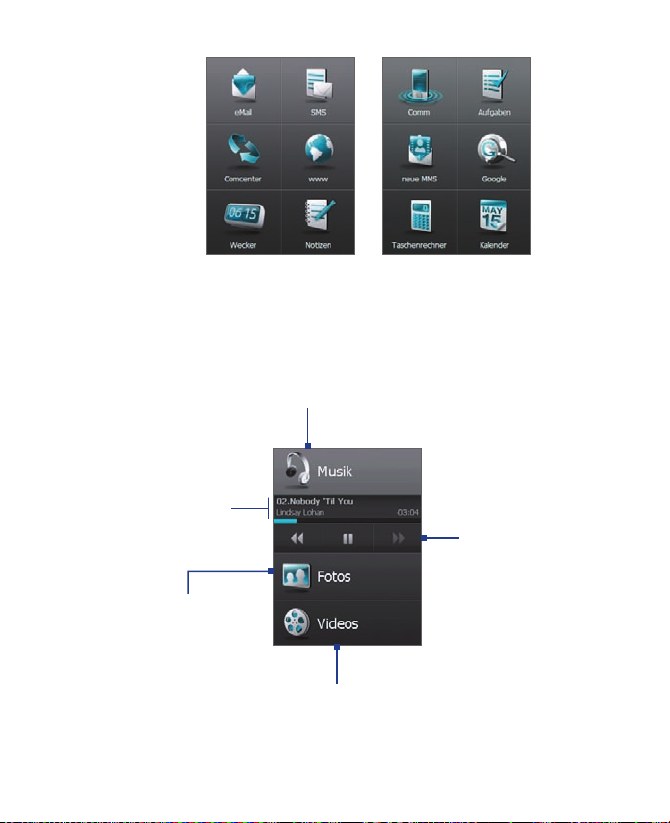
Erste Schritte 43
• Auf der dritten Seite der Starter-Anwenderoberfläche können Sie
Musik abspielen und auf Bild- und Videodateien auf dem Gerät
zugreifen.
Während die Wiedergabe
im Audio-Manager aktiv
ist, können Sie zu diesem
Fenster zurückkehren, um
Steuerelemente für die
Wiedergabe, Musiktitel,
Interpret und verbleibende
Wiedergabedauer der
aktuellen Musik anzeigen.
Öffnen Sie das Kameraalbum,
um Fotos anzusehen.
(Siehe Kapitel 12 für weitere
Einzelheiten.)
Berühren Sie dieses Symbol, um den Audio-Manager zu öffnen
und Musikdateien wiederzugeben. (Für weitere Informationen
über die Verwendung des Audio-Managers siehe Kapitel 12.)
Berühren Sie diese
Tasten, um die
Musikwiedergabe zu
steuern.
Von links nach rechts:
Zurück, Wiedergabe/
Pause, Vor.
Öffnen Sie das Kameraalbum, um Videos anzusehen.
(Siehe Kapitel 12 für weitere Einzelheiten.)
Page 44

44 Erste Schritte
Finger-Bildlauf und Finger-Bildschirmrollen
Bei TouchFLO können Sie das Bild mit dem Finger verschieben und rollen,
wenn Sie Inhalt ansehen, der nicht komplett auf dem Display angezeigt
werden kann, z.B. Webseiten, Dokumente und Nachrichten. Finger-Bildlauf
eignet sich auch, wenn Sie auf und ab durch Listen wie z. B Kontaktlisten,
Dateilisten, Kalenderterminlisten usw. gehen.
Hinweis Bildlauf und Bildschirmrollen mit dem Finger lässt sich sowohl im
Bild mit dem Finger verschieben
• Bewegen Sie Ihren Finger nach unten über das Display, um das Bild
• Bewegen Sie Ihren Finger nach oben über das Display, um das Bild
• Um das Bild nach links zu verschieben, bewegen Sie Ihren Finger nach
• Um das Bild nach rechts zu verschieben, bewegen Sie Ihren Finger
•
Hinweis Wenn auf dem Display Bildlaufleisten angezeigt werden, bedeutet dies, dass
Hochformat als auch im Querformat nutzen.
nach unten zu verschieben.
nach oben zu verschieben.
Wenn Sie mit
dem Finger
das Bild nach
oben und unten
verschieben,
können Sie
dies an jedem
beliebigen Ort in
diesem Bereich
tun.
links über das Display.
nach rechts über das Display.
Beenden Sie die Verschiebung, indem Sie das Display erneut berühren.
es Inhalt gibt, der nicht komplett auf dem Display angezeigt werden kann.
Sie können das Bild mit Ihrem Finger nach oben und unten verschieben,
wenn auf dem Display eine vertikale Bildlaufleiste angezeigt wird.
Entsprechend können Sie das Bild nach links und rechts verschieben, wenn
Sie eine horizontale Bildlaufleiste sehen.
Page 45

Erste Schritte 45
Bild mit dem Finger rollen
• Wenn Sie die Seite nach unten rollen möchten, halten Sie Ihren Finger
etwas länger auf das Display, und ziehen Sie ihn dann nach oben.
• Wenn Sie die Seite nach oben rollen möchten, halten Sie Ihren Finger
etwas länger auf das Display und bewegen Sie ihn dann nach unten.
• Wenn Sie die Seite nach rechts rollen möchten, halten Sie Ihren Finger
etwas länger auf das Display, und ziehen Sie ihn dann nach links.
• Wenn Sie die Seite nach links rollen möchten, halten Sie Ihren Finger
etwas länger auf das Display und bewegen Sie ihn dann nach rechts.
• Sie können das Bild auch diagonal rollen.
Hinweis Wenn auf dem Display Bildlaufleisten angezeigt werden, bedeutet dies, dass
es Inhalt gibt, der nicht komplett auf dem Display angezeigt werden kann.
Sie können das Bild nur dann rollen, wenn Bildlaufleisten auf dem Display zu
sehen sind.
Bild kontinuierlich rollen
1. Ziehen Sie Ihren Finger zum Rand, und halten Sie ihn dort auf dem
Display. Die Webseite, das Dokument oder die Nachricht, die/das Sie
derzeit ansehen, wird dann kontinuierlich abgerollt.
Linker und rechter Rand
Oberer und
unterer
Rand
2. Heben Sie Ihren Finger vom Display ab, um das Abrollen zu beenden.
Page 46

46 Erste Schritte
Zur nächsten oder vorherigen Nachricht gehen
Wenn Sie eine Nachricht lesen, bewegen
Sie Ihren Finger über das Display, um zur
nächsten bzw. vorherigen Nachricht zu
gelangen.
Um zur nächsten Nachricht zu gelangen,
bewegen Sie Ihren Finger von rechts nach
links über das Display; um zur vorherigen
Nachricht zu gelangen, bewegen Sie Ihren
Finger entsprechend von links nach rechts.
Zum nächsten oder vorherigen Nachrichtenkonto gehen
Wenn Sie sich in einem Nachrichtenkonto-Fenster befinden, können Sie
Ihren Finger über das Display führen, um zum nächsten bzw. vorherigen
Nachrichten-Konto zu gelangen.
Einstellungen für TouchFLO
Aktivieren oder deaktivieren Sie den Ton für Bildlauf und Bildschirmrollen
mit dem Finger. Tippen Sie auf Start > Einstellungen > Registerkarte
> TouchFLO, und aktivieren oder deaktivieren Sie dann die Option
System
Sound beim Bildlauf und Bildschirmabrollen mit Finger aktivieren
.
Page 47

1.10 Statusanzeigen
In der folgenden Tabelle sind einige der Statusanzeigen aufgelistet, die auf
dem Gerät erscheinen können.
Erste Schritte 47
Symbole, die in diesem Bereich
angezeigt werden
Mehrere Benachrichtigungen;
Tippen Sie auf das Symbol, um alle
anzuzeigen
Neue Textnachrichten;
SMS-Benachrichtigung für Mailbox
MMS wird gesendet
MMS wird empfangen
MMS wurde gesendet
MMS kann nicht gesendet werden
Neu eingegangene MMS
Neue Windows Live™-Nachricht
Verpasster Anruf
Freisprecheinrichtung ist eingeschaltet
Roaming
Signalton
Andere(s) drahtlose(s) Netzwerk(e)
wurde(n) entdeckt
Bluetooth-Headset wurde entdeckt
ActiveSync-Benachrichtigung
Synchronisierungsfehler
Symbole, die in diesem Bereich
angezeigt werden
GPRS verfügbar
EDGE verfügbar
HSDPA verfügbar
UMTS verfügbar
Wi-Fi-Funktion ist aktiv, Gerät
hat aber noch keine Verbindung
zu einem WLAN
Mit einem drahtlosen Netzwerk
verbunden
Synchronisierung mit Wi-FiFunktion
Verbindung ist aktiv
Verbindung ist nicht aktiv
Synchronisierung ist aktiv
Page 48

48 Erste Schritte
Symbole, die in diesem Bereich
angezeigt werden
GPRS-Verbindung wird
hergestellt
GPRS ist aktiviert
EDGE-Verbindung wird
hergestellt
EDGE ist aktiviert
HSDPA-Verbindung wird
hergestellt
HSDPA ist aktiviert
UMTS-Verbindung wird
hergestellt
UMTS ist aktiviert
Maximale Signalstärke
Kein Signal
Telefon ist ausgeschaltet
Kein Telefondienst
Suche nach Telefondienst
Sprachanruf ist aktiv
Anruf in Halteschleife
Rufumleitung ist aktiv
Wählen bei nicht eingesetzter
USIM/SIM-Karte
Keine USIM/SIM-Karte
eingesetzt
Symbole, die in diesem
Bereich angezeigt werden
Vibrationsmodus
Ton ist eingeschaltet
Ton ist ausgeschaltet
Symbole, die in diesem Bereich
angezeigt werden
Akku wird geladen
Akku ist voll geladen
Akkuladung ist sehr
schwach
Page 49

1.11 Programme
Im Folgenden werden die Programme vorgestellt, die bereits auf dem Gerät
installiert sind oder die Sie von der Begleit-CD aus installieren können.
Programme im Startmenü
Symbol Beschreibung
Telefon Mit dieser Funktion können Sie Anrufe absetzen und
empfangen, zwischen Gesprächen wechseln und Konferenzschaltungen
aufbauen.
Kalender Hilft Ihnen, die Übersicht über Termine zu behalten und
Besprechungsanfragen zu erstellen.
Kontakte Hilft Ihnen, die Übersicht über Freunde und Kollegen zu
behalten.
Internet Explorer Mobile Mit diesem Programm können Sie im
Internet und auf WAP-Sites surfen sowie Programme und Dateien aus
dem Internet herunterladen.
Messaging Ermöglicht Ihnen das Senden und Empfangen von E-Mail-,
MMS- und Textnachrichten.
Office Mobile Dies ist das komplette Programmpaket von Microsoft®
Office-Anwendungen für das mobile Gerät.
Excel Mobile Erstellen Sie neue Arbeitsmappen, oder sehen Sie
Excel-Arbeitsmappen an, und bearbeiten Sie sie.
PowerPoint Mobile Mit diesem Programm können Sie sich
PowerPoint-Bilder und -Präsentationen ansehen.
Word Mobile Hiermit können Sie Word-Dokumente ansehen,
erstellen und bearbeiten.
Hilfe Hier finden Sie Hilfethemen zum aktuellen Fenster oder
Programm.
Erste Schritte 49
Page 50

50 Erste Schritte
Programme-Fenster
Symbol Beschreibung
Spiele Spielen Sie zwei vorinstallierte Spiele: Bubble Breaker und
Solitär.
ActiveSync Synchronisiert Daten zwischen dem Gerät und einem PC
oder dem Exchange Server.
Adobe Reader LE Sehen Sie sich hiermit PDF (Portable Document
Format)-Dateien auf dem Gerät an.
Audio-Verstärker Verbessert das Musikerlebnis mit Hilfe von
Bedienelementen für Equalizer, 3D-Sound, hohe Töne und tiefe Töne.
Audio-Manager Suchen Sie nach Musikdateien, die in Kategorien
angeordnet sind.
Bluetooth Explorer Suchen Sie hiermit nach anderen BluetoothGeräten, die gemeinsame Dateiverwendung aktiviert haben und Ihnen
Zugriff auf gemeinsam benutzte Bluetooth-Ordner ermöglichen.
Rechner Hiermit können Sie Grundrechenarten wie Addition,
Subtraktion, Multiplikation und Division durchführen.
Kamera Hiermit können Sie Fotos und Videoclips mit Ton aufnehmen.
Kameraalbum Sehen Sie sich Fotos an, die Sie mit der Kamera des
Gerätes aufgenommen haben.
Comm Manager Hier können Sie die Geräteverbindungen (einschließlich
Wi-Fi, GPRS und Bluetooth), das Telefon ein- oder ausschalten und die
Funktion Direct Push aktivieren bzw. deaktivieren.
Datei-Explorer Hiermit können Sie die Dateien auf dem Gerät
organisieren und verwalten.
FM-Radio Hiermit können Sie FM-Radio-Sender anhören.
Internetfreigabe Hiermit können Sie einen Notebook-Computer über
die Datenverbindung des Gerätes mit dem Internet verbinden.
Java Hiermit können Sie Java-Anwendungen, z. B. Spiele und Werkzeuge,
auf das Gerät herunterladen und installieren.
Page 51

Symbol Beschreibung
Messenger Dies ist die mobile Version von Windows Live™ Messenger.
Notizen Hiermit können Sie handgeschriebene oder getippte Notizen,
Zeichnungen und Sprachaufnahmen erstellen.
Opera Browser Dies ist die mobile Version des preisgekrönten Browsers.
Bilder & Videos Hiermit können Sie Bilder, animierte GIFs und
Videodateien, die auf dem Gerät oder auf einer Speicherkarte
gespeichert sind, ansehen, organisieren und sortieren.
QuickGPS Lädt Satellitendaten über das Internet mit Hilfe von
ActiveSync, Wi-Fi oder GPRS herunter, um die Geschwindigkeit für die
Bestimmung Ihrer aktuellen GPS-Position zu beschleunigen.
SAPSettings Aktiviert Bluetooth Remote SIM-Zugriff auf dem Telefon.
Siehe Kapitel 3 für weitere Einzelheiten.
Suchen Hiermit können Sie Kontakte, Daten und andere auf dem Gerät
gespeicherten Informationen suchen.
SIM-Manager Mit dieser Funktion können Sie die Kontakte verwalten,
die auf der USIM/SIM-Karte gespeichert sind. Hier können Sie auch den
Inhalt der USIM/SIM-Karte in die Kontakte des Geräts kopieren.
Sprite Backup Bietet Ihnen eine schnelle und einfache Möglichkeit zur
Sicherung von Daten.
STK (SIM Tool Kit)-Service Hiermit können Sie auf Informationen und
andere Dienste Ihres Netzbetreibers zugreifen.
Streaming Media Streamen Sie Live- oder On-Demand-Video.
Aufgaben Zeigt eine Übersicht über Ihre Aufgaben.
Erste Schritte 51
TomTom NAVIGATOR Ist eine GPS-Navigationssoftware, die Sie mit
Hilfe klarer Routenbeschreibungen und Sprachanweisungen zu einem
Ziel leitet. TomTom NAVIGATOR bietet darüber hinaus noch eine Reihe
weiterer Funktionen, z. B. alternative Routenberechnung, Vorausplanung,
Wetterinformationen und vieles mehr.
Sprachrekorder Nehmen Sie Ihre Stimme auf, geben Sie die Aufnahme
wieder, senden Sie sie per E-Mail oder MMS, oder übertragen Sie sie per
Funk. Sie können die Aufnahme auch als Klingelton einrichten.
Page 52

52 Erste Schritte
Symbol Beschreibung
Sprachwahl Sie können für die Sprachwahl Wörter aufnehmen, so dass
Sie Telefonnummern anrufen oder Programme starten können, indem
Sie einfach die aufgenommen Wörter aufsagen.
Windows Live Verwenden Sie diese mobile Version von Windows Live™,
um Informationen im Internet zu finden. Sie können sich auch bei
Ihrem Windows Live-Konto anmelden, um Zugang zu Ihren Live MailNachrichten zu erhalten und mit dem Live Messenger zu chatten.
Windows Media Player Mobile Spielen Sie mit diesem Player Audiound Videodateien ab.
ZIP Mit dieser Funktion können Sie auf dem Gerät Dateien mit
dem herkömmlichen ZIP-Format komprimieren, um zusätzlichen
Speicherplatz bereitzustellen.
1.12 Einstellungen
Sie können die Geräteeinstellungen auf Ihre eigenen Bedürfnisse anpassen.
Um alle verfügbaren Einstellungen aufzurufen, tippen Sie erst auf Start >
Einstellungen und dann auf die Registerkarten Persönlich, System und
Verbindungen, die sich am unteren Rand des Displays befinden.
Registerkarte Persönlich
Symbol Beschreibung
Tasten Weisen Sie hiermit einer Hardwaretaste ein Programm oder
eine Funktion zu.
Eingabe Legen Sie hiermit Optionen für jede einzelne
Eingabemethode fest.
Großes Startmenü Aktivieren oder deaktivieren Sie hiermit das große
Startmenü.
Sperren Sichern Sie hiermit das Gerät mit einem Kennwort.
Menüs Legen Sie fest, welche Programme im Startmenü erscheinen
sollen.
Besitzerinformationen Geben Sie persönliche Informationen auf
dem Gerät ein.
Page 53
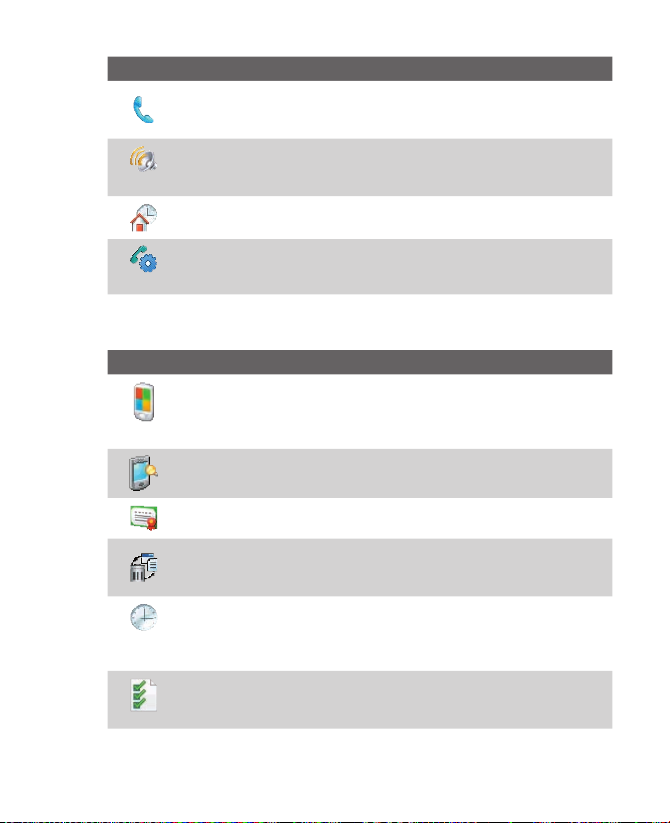
Symbol Beschreibung
Telefon Legen Sie hiermit Telefoneinstellungen wie z. B. den
Ruftontyp fest, oder stellen Sie eine PIN-Nummer für die USIM/SIMKarte ein.
Sounds & Benachrichtigungen Hiermit können Sie Sounds für
Ereignisse, Benachrichtigungen usw. einrichten. Sie können auch die
Art der Benachrichtigung für unterschiedliche Ereignisse festlegen.
Heute Hiermit können Sie die Darstellung des Heute-Fensters und die
dort angezeigten Informationen festlegen.
Sprachwahl Hiermit können Sie Stimmkennzeichen aufnehmen,
mit denen Sie USIM/SIM-Kontakte anwählen und sogar Programme
starten können.
Registerkarte System
Symbol Beschreibung
Info Hiermit können Sie grundlegende Informationen ansehen, z. B.
die Version von Windows Mobile® und die Art des Prozessors, der
im Gerät benutzt wird. Sie können auch einen Namen für das Gerät
eingeben.
Beleuchtung Stellen Sie hiermit die Helligkeit und Energiesparmodi
für den Bildschirm ein.
Zertifikate Sehen Sie hiermit Informationen über Zertifikate an, die
auf dem Gerät installiert sind.
Speicher löschen Tippen Sie auf dieses Symbol nur, wenn Sie alle
Daten und Dateien im Speicher löschen und die Einstellungen des
Geräts auf die Standardwerte zurücksetzen möchten.
Uhrzeit & Wecker Stellen Sie hiermit die Uhr des Gerätes auf das
Datum und die Uhrzeit an Ihrem Ort bzw. eine Zeitzone ein, wenn
Sie auf Reisen sind. Die Weckerfunktion kann für bestimmte Tage der
Woche aktiviert werden.
Kundenfeedback Stellen Sie das Gerät so ein, dass es automatisch
Informationen über Ihre Verwendungsweise sendet. Diese Option ist
standardmäßig deaktiviert.
Erste Schritte 53
Page 54

54 Erste Schritte
Symbol Beschreibung
Geräteinformationen Hier werden Informationen über die Version
der Firmware, die Hardware und die Herkunft und Dauer von Anrufen
des Gerätes angezeigt.
Verschlüsselung Hiermit können Sie Dateien auf der Speicherkarte
verschlüsseln. Verschlüsselte Dateien können nur auf dem Gerät
gelesen werden mit dem Sie verschlüsselt wurden.
Fehlerbericht Hiermit können Sie die Fehlerberichtsfunktion des
Gerätes aktivieren oder deaktivieren. Wenn diese Funktion aktiviert ist
und ein Programmfehler auftritt, werden technische Daten über den
Status des Programmes in einer Textdatei protokolliert und, wenn Sie
es wünschen, an den technischen Support von Microsoft gesendet.
Externes GPS Stellen Sie hiermit bei Bedarf die geeigneten GPSKommunikationsschnittstellen ein. Sie müssen dies z. B. dann tun,
wenn es Programme auf dem Gerät gibt, die auf GPS-Daten zugreifen,
oder wenn Sie einen GPS-Empfänger mit dem Gerät verbunden
haben. Siehe die Online-Hilfe für Einzelheiten.
Tastensperre Sperren Sie hiermit die Tasten des Gerätes außer der
EIN/AUS-Taste, solange sich das Gerät im Standbymodus befindet.
Sie können so ein versehentliches Einschalten und damit unnötigen
Stromverbrauch vermeiden.
Beenden lang drücken Legen Sie hiermit das Verhalten bei langem
Drücken auf die BEENDEN-Taste fest.
Speicher Prüfen Sie hiermit die Zuteilung von Speicher und Daten
der Speicherkarte. Sie können auch derzeit ausgeführte Programme
beenden.
Mikrofon-AGC Stellen Sie hiermit automatisch die Lautstärke bei
einer Aufnahme ein.
Stromversorgung Prüfen Sie hiermit die verbleibende Akkuladung.
Hier können Sie auch die Anzeigedauer des Displays festlegen (d. h.
die Dauer, nachdem das Gerät in den Standbymodus versetzt wird),
um Akkustrom zu sparen.
Ländereinstellungen Hier werden die Sprache und das Format für
Zahlen, Währung, Datum und Uhrzeit auf dem Gerät festgelegt.
Programme entfernen Hiermit können Sie Programme entfernen, die
auf dem Gerät installiert sind.
Page 55

Symbol Beschreibung
Bildschirm Hiermit können Sie das Format des Displays ändern, das
Display kalibrieren und die Größe des Displaytextes einstellen.
Aufgaben-Manager Beenden Sie hiermit ausgeführte Programme,
und stellen Sie die (
die Taste direkt beenden zu können. Für weitere Informationen, siehe
“Aufgaben-Manager verwenden” in Kapitel 13
TouchFLO Aktivieren oder deaktivieren Sie den Ton für Bildlauf und
Bildschirmrollen mit dem Finger. Siehe “TouchFLO-Einstellungen” in
diesem Kapitel, um weitere Einzelheiten zu erhalten.
Windows Update Stellen Sie eine Verbindung zu Microsofts Website
her, und aktualisieren Sie Windows Mobile® auf dem Gerät mit den
aktuellsten Patches oder Fehlerbehebungen.
)-Taste ein, um Programme durch Drücken auf
Registerkarte Verbindungen
Symbol Beschreibung
Datenempfang Mit dieser Funktion ist das Gerät in der Lage,
eingehenden Infrarot- und Bluetoothfunk zu empfangen.
Bluetooth Schalten Sie hiermit die Bluetooth-Funktion ein, schalten
Sie das Gerät in den Sichtbar-Modus, und suchen Sie nach anderen
Bluetooth-Geräten.
Comm Manager Hiermit können Sie die Geräteverbindungen
(einschließlich Wi-Fi, GPRS und Bluetooth), das Telefon ein- oder
ausschalten und die Funktion Direct Push aktivieren bzw. deaktivieren.
Verbindungen Hiermit können Sie eine oder mehrere Arten von
Modemverbindungen für das Gerät einrichten (z. B. DFÜ oder GPRS),
so dass das Gerät eine Verbindung zum Internet oder einem privaten,
lokalen Netz herstellen kann.
CSD-Leitungstyp Hier wird der Leitungstyp festgelegt, der für
eine CSD-Verbindung verwendet wird. Diese Einstellung muss nur
dann geändert werden, wenn es Probleme bei Herstellung einer
Verbindung gibt.
GPRS-Einstellung Stellen Sie hiermit das GPRS-Authentifizierungsverfahren.
Erste Schritte 55
.
Page 56

56 Erste Schritte
Symbol Beschreibung
HSDPA Schalten Sie hiermit HSDPA (High Speed Data Packet Access)
ein oder aus.
HSDPA ist ein digitaler 3,5G Datendienst, der Downstream-Datenraten
von hoher Geschwindigkeit bietet. Damit das Gerät die hohen
Geschwindigkeiten von HSDPA nutzen kann, muss dieser Dienst vom
Netzbetreiber unterstützt werden, und Sie müssen sich in Reichweite
des vom Netzbtetreiber unterhaltenen HSDPA-Netzes befinden.
: Das Gerät unterstützt Downloadgeschwindigkeiten von bis
Hinweis
zu 3,6 Mbit/s.
SMS-Dienst Aktiviert das Senden von SMS-Textnachrichten über
eine Datenverbindung, z. B. eine GPRS oder leitungsvermittelte
Verbindung.
USB zu PC Stellen Sie hiermit eine USB-Verbindung zwischen
dem Gerät und einem PC her, wenn es Verbindungsprobleme mit
ActiveSync gibt.
Wi-Fi Ermöglicht dem Gerät nach verfügbaren drahtlosen Netzen zu
suchen.
Drahtloses LAN Hier werden Informationen über das aktive
Drahtlosnetz angezeigt, und Sie können die Wi-Fi-Einstellungen
anpassen.
Page 57

Kapitel 2
Text eingeben und nach
Informationen suchen
2.1 Daten eingeben
2.2 Tastatur auf Display verwenden
2.3 Touch-Tastatur verwenden
2.4 Touch-Tastenfeld verwenden
2.5 Symbol Pad verwenden
2.6 Buchstabenerkenner verwenden
2.7 Strichzugerkenner verwenden
2.8 Transcriber verwenden
2.9 Informationen suchen
Page 58

58 Text eingeben und nach Informationen suchen
2.1 Daten eingeben
Wenn Sie ein Programm starten oder ein Feld wählen, bei dem Text oder
Zahlen eingegeben werden, erscheint das Symbol Eingabebereich auf der
Menüleiste.
Tippen Sie auf den Pfeil für die Eingabeauswahl
Symbol Eingabebereich erscheint), um ein Menü zu öffnen, in dem Sie
eine Texteingabemethode auswählen und Eingabeoptionen festlegen
können. Nachdem Sie eine Texteingabemethode ausgewählt haben, wird
der entsprechende Eingabebereich angezeigt, und Sie können diesen
dann zur Eingabe von Text verwenden. Um den Eingabebereich ein- und
auszublenden, tippen Sie auf das Eingabebereich-Symbol.
Eingabebereich
(Touch-Tastatur)
Eingabeauswahl-Pfeil
Eingabebereich-Symbol
Symbol Eingabemethode
Display-Tastatur
Touch-Tastatur
Touch-Tastenfeld
Buchstabenerkenner oder Strichzugerkenner
Transcriber
Hinweis Einige Texteingabemethoden stehen u. U. nicht für alle Sprachversionen auf
dem Gerät zur Verfügung.
(der neben dem
Page 59

Text eingeben und nach Informationen suchen 59
2.2 Tastatur auf Display verwenden
Wenn Sie die standardmäßige Display-Tastatur von Windows Mobile
verwenden, können Sie Text eingeben, indem Sie auf die Tasten tippen, die
auf dem Display zu sehen sind.
Text mit der Tastatur auf dem Display eingeben
1. Tippen Sie in einem Programm auf den Eingabeauswahl-Pfeil und
auf Tastatur.
2. Geben Sie den Text ein, indem Sie auf die Tasten der Display-Tastatur
tippen.
Tastatur auf dem Display vergrößern
1. Tippen Sie auf den Eingabeauswahl-Pfeil, und tippen Sie dann auf
Optionen.
2. Wählen Sie in der Liste Eingabemethode die Option Tastatur.
3. Tippen Sie auf Große Tasten.
2.3 Touch-Tastatur verwenden
Die Touch-Tastatur ist eine andere Art von Display-Tastatur. Sie besitzt 20
Tasten. Mit ihren großen, bequem zu bedienenden Tasten und erweiterten
Funktionen wie z. B. vorausschauende XT9-Eingabe, können Sie Text noch
schneller und genauer eingeben.
Tippen Sie hier, um
Buchstaben oder
Symbole einzugeben.
• Tippen Sie
hier, um einen
Großbuchstaben
einzugeben
• Tippen Sie
zweimal, um die
Großschreibung
zu aktivieren.
Tippen Sie hier, um der Reihe nach durch die
Eingabemethoden XT9, Mehrfachtippen und
Zahlen zu gehen. Im Zahlenmodus können Sie
über das Tastenfeld Zahlen eingeben.
Zeigt eine Liste mit Worten
im XT9-Modus. Tippen Sie ein
Wort an, um es in den Text
einzufügen. Tippen Sie auf
das +-Zeichen, um ein Wort
hinzuzufügen.
Tippen Sie hier, um das zuletzt
eingebene Zeichen zu löschen.
Tippen Sie hier, um mit einer
neuen Zeile zu beginnen.
Tippen Sie hier, um das Symbol
Pad zu öffnen.
Page 60

60 Text eingeben und nach Informationen suchen
Text mit der Touch-Tastatur eingeben
1. Starten Sie ein Programm wie Word Mobile, bei dem der Anwender
etwas eingeben kann.
2. Tippen Sie auf den Eingabeauswahl-Pfeil, und tippen Sie dann auf
Touch-Tastatur
3. Tippen Sie in der letzten Reihe der Touch-Tastatur auf die zweite Taste
von links, um der Reihe nach durch folgende Eingabemodi zu gehen:
, Mehrfachtippen und Zahlen.
XT9
Siehe “XT9-Modus”, “Mehrfachtippen-Modus” und “Zahlen”, um zu
erfahren, wie Sie mit diesen Modi Text eingeben können.
.
XT9-Modus
Standardmäßig ist für die Touch-Tastatur der XT9-Modus eingestellt.
XT9 ist eine vorausschauende Texteingabemethode, bei der eine Liste mit
Wortvorschlägen angezeigt wird, sobald Sie die ersten Buchstaben eines
Wortes eingeben. Sie können so schnell gewünschte Worte auswählen.
XT9 kann auch so eingestellt werden, dass es ein nächstes Wort basierend
auf zuvor eingegebenen Sätzen vorhersehen kann.
Text im XT9-Modus eingeben
1. Beginnen Sie mit der Eingabe von Buchstaben für ein Wort. Sobald
Sie einen Buchstaben eingeben, erscheinen Wortvorschläge über der
Tastatur.
2. Tippen Sie auf das gewünschte Wort, um dieses sofort in den Text
einzufügen.
Hinweis Navigieren Sie durch die Wortvorschläge, wenn mehrere zur
3. Wenn die Option Nächste Wortvorhersage aktiviert ist, erscheint
das nächste vorhergesehene Wort in Grau. Wenn es sich dabei um
das richtige Wort handelt, tippen Sie auf Eingabe
bestätigen.
Siehe “XT9-Einstellungen für die Touch-Tastatur festlegen”, um
zu erfahren, wie Sie Nächste Wortvorhersage und andere XT9Einstellungen aktivieren können.
Auswahl angezeigt werden.
( ), um es zu
Page 61

Text eingeben und nach Informationen suchen 61
Ein Wort der Wortvorschlagliste hinzufügen
Wenn das Wort, das Sie eingegeben haben, nicht im Wörterbuch enthalten
ist, können Sie es diesem hinzufügen, indem Sie auf
XT9-Einstellungen für die Touch-Tastatur benutzerdefinieren
1. Tippen Sie auf den Eingabeauswahl-Pfeil, und tippen Sie dann auf
Optionen
2. Wählen Sie auf der Registerkarte Eingabemethode die Option
Touch-Tastatur in der Dropdown-Liste Eingabemethode
tippen Sie dann auf Optionen.
3. Tippen Sie auf XT9-Einstellungen.
4. Wählen Sie im Fenster XT9-Einstellungen ganz nach Bedarf die
folgenden Optionen aus bzw. heben Sie ihre Auswahl auf:
• Rechtschreibkorrektur. Hiermit können Sie Schreibfehler
• Neuer Wortvorschlag. Sagt das nächste Wort basierend auf
• Automatisch anhängen. Hängt automatisch von Ihnen
• Automatisch ersetzen. Fügt automatisch einen Apostroph hinzu,
• Wortvervollständigung. Wählen Sie aus einer Liste mit
• T9-Modus. Wählen Sie aus einer Liste mit möglichen
5. Tippen Sie auf Fertig.
.
korrigieren, indem Sie Auswahlen in einer Liste mit Worten treffen,
die die Buchstaben der gedrückten Tasten und benachbarter
Tasten enthalten.
Sätzen voraus, die Sie früher eingegeben haben. Je mehr Text Sie
eingeben, desto besser lernt die Software Ihre Gewohnheiten
kennen und desto besser kann sie voraussagen, was Sie als
nächstes eingeben möchten.
geschriebene Worte, die sich noch nicht im Wörterbuch befinden,
der Wortvorhersageliste hinzu.
wenn Sie gängige Abkürzungen eingeben (z. B. wird das Englische
“dont” automatisch zu “don’t”).
Wortvorschlägen aus. Die darin enthaltenen Worte richten sich
nach den Tasten, auf die Sie getippt haben, und den Worten, die
im Wörterbuch enthalten sind.
Wortkombinationen aus, die sich
von Ihnen getippten Tasten richten.
nach den Buchstaben auf den
tippen.
, und
Page 62

62 Text eingeben und nach Informationen suchen
Mehrfachtippen-Modus
Geben Sie im Mehrfachtippen-Modus (
Sie häufig auf eine Taste tippen, bis der gewünschte Buchstabe auf dem
Display angezeigt wird.
• Wenn Sie den ersten Buchstaben auf einer Taste eingeben möchten,
drücken Sie einmal auf die Taste. Wenn Sie den zweiten Buchstaben
eingeben möchten, tippen Sie zwei Mal.
• Wenn Sie ein Satzzeichen, ein Symbol oder eine Ziffer eingeben
möchten, das/die sich oben rechts auf einer Taste befindet, tippen Sie
etwas länger auf diese Taste.
) einen Buchstaben ein, indem
abc
Zahlen-Modus
Verwenden Sie den Zahlen-Modus (
Telefonnummern schneller eingeben zu können. Geben Sie Zahlen ein,
indem Sie auf die Zifferntasten auf der Tastatur tippen.
123
), um Zahlen wie z. B.
2.4 Touch-Tastenfeld verwenden
Das Touch-Tastenfeld ist ein 12-tastiges Display-Tastenfeld, das einem
Mobiltelefon-Tastenfeld entspricht und darüber hinaus noch zusätzliche
Tasten besitzt. Das Touch-Tastenfeld zeichnet sich durch großflächige
Tasten und verbesserte Eingabefunktionen wie z. B. die vorausschauende
XT9-Eingabe aus, mit denen Sie Text für Nachrichten und Dokumente noch
schneller eingeben können.
Page 63
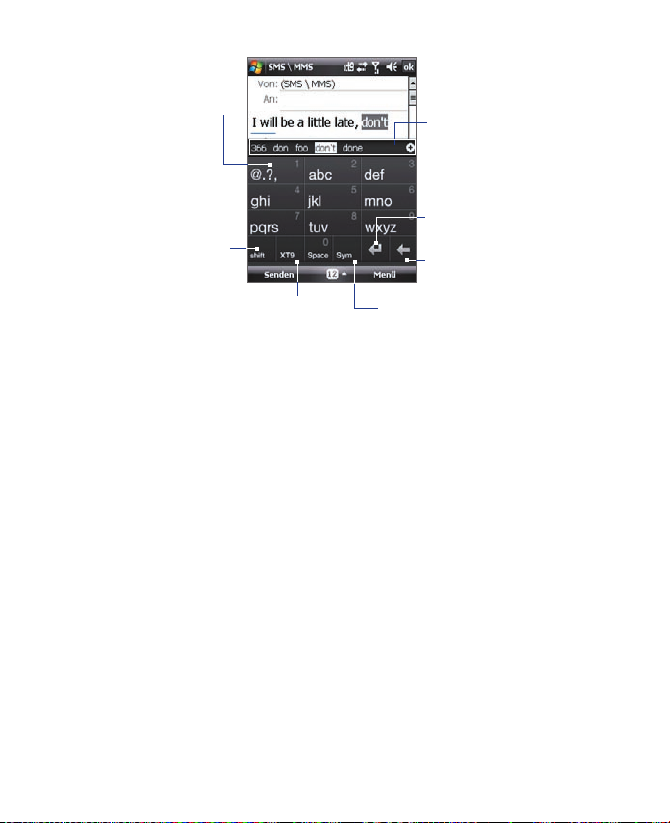
Text eingeben und nach Informationen suchen 63
Tippen Sie hier, um
Buchstaben oder
Symbole einzugeben.
• Tippen Sie hier, um
einen Großbuchstaben
einzugeben.
• Tippen Sie zweimal, um
die Großschreibung zu
aktivieren.
Tippen Sie hier, um der Reihe nach durch die
drei Eingabemodi XT9
Zahlen zu gehen. Im Zahlenmodus können
Sie über die Tastatur Zahlen eingeben.
, Mehrfachtippen und
Zeigt eine Liste mit Worten
im XT9-Modus. Tippen Sie
hier um ein Wort in den
Text einzugeben. Tippen
Sie auf das +-Zeichen, um
ein Wort hinzuzufügen.
Tippen Sie hier, um mit einer
neuen Zeile zu beginnen.
Tippen Sie hier, um das
zuletzt eingebene Zeichen
zu löschen.
Tippen Sie hier, um das
Symbol Pad zu öffnen.
Text mit dem Touch-Tastenfeld eingeben
1. Starten Sie ein Programm wie Word Mobile, bei dem der Anwender
etwas eingeben kann.
2. Tippen Sie auf den Eingabeauswahl-Pfeil, und tippen Sie dann auf
Touch-Tastenfeld
.
3. Tippen Sie in der letzten Reihe des Touch-Tastenfeldes auf die zweite
Taste von links, um der Reihe nach durch folgende Eingabemodi zu
gehen: XT9, Mehrfachtippen und Zahlen.
Siehe “XT9-Modus”, “Mehrfachtippen-Modus” und “Zahlen” weiter
oben in diesem Kapitel, um zu erfahren, wie Sie mit diesen Modi Text
eingeben können.
XT9-Einstellungen für das Touch-Tastenfeld benutzerdefinieren
Folgen Sie den Schritten unter “XT9-Einstellungen für die Touch-Tastatur
benutzerdefinieren”. Wählen Sie die Option Touch-Tastenfeld
auf der
Registerkarte Eingabemethode, bevor Sie auf Optionen tippen.
Page 64

64 Text eingeben und nach Informationen suchen
2.5 Symbol Pad verwenden
Das Symbol Pad enthält eine umfangreiche Liste häufig gebrauchter
Symbole wie Anführungszeichen, Klammern, Währungszeichen usw. sowie
Interpunktions- und Sonderzeichen. Das Symbol Pad steht sowohl für die
Touch-Tastatur
Symbol Pad öffnen und Symbole auswählen
• Während Sie die Touch-Tastatur oder das Touch-Tastenfeld
verwenden, tippen Sie auf die Sym-Taste. Gehen Sie durch die
Symbole, und tippen Sie auf eines, um es in Ihren Text einzufügen.
• Standardmäßig können Sie mit dem Symbol Pad jeweils nur ein
Symbol eingeben. Das Symbol Pad wird sofort nach Treffen einer
Auswahl wieder ausgeblendet. Wenn Sie mehrere Symbole auf einmal
auswählen möchten, gehen Sie folgendermaßen vor:
1. Tippen Sie auf den Eingabeauswahl-Pfeil, und tippen Sie dann
2. Wählen Sie auf der Registerkarte Eingabemethode die Option
3. Deaktivieren Sie die Option One-Touch-Symboleingabe
als auch das Touch-Tastenfeld zur Verfügung.
Tippen Sie auf ein Symbol, um dieses in die
Nachricht einzufügen.
Tippen Sie hier, um das Symbolfeld zu
schließen, ohne ein Symbol auszuwählen.
Tippen Sie hier, um die vorhergehende
Symbolseite anzuzeigen.
Tippen Sie hier, um die nächste
Symbolseite anzuzeigen.
Hier werden die aktuelle Seite und die
Gesamtzahl der Symbolseiten angezeigt. Tippen
Sie hier, um die nächste Symbolseite anzuzeigen.
auf Optionen.
Touch-Tastatur
Eingabemethode
einschalten
oder Touch-Tastenfeld in der Dropdown-Liste
, und tippen Sie dann auf Optionen.
.
Page 65

Text eingeben und nach Informationen suchen 65
2.6 Buchstabenerkenner verwenden
Mit dem Buchstabenerkenner können Sie individuelle Buchstaben, Zahlen
und Satzzeichen schreiben, die dann in getippten Text umgewandelt werden.
Hinweis Der Buchstabenerkenner ist verfügbar, wenn eine Texteingabe möglich ist.
Text mit dem Buchstabenerkenner eingeben
1. Wenn Sie sich in einem Programm befinden, tippen Sie auf den
Eingabeauswahl-Pfeil, und tippen Sie auf Buchstabenerkenner.
2. Schreiben Sie die Zeichen, Zahlen und Symbole in den dafür
vorgesehenen Schreibbereich.
• Geben Sie Großbuchstaben ein, indem Sie im Bereich ABC (links)
des Feldes schreiben.
•
Geben Sie Kleinbuchstaben in den abc-Bereich (Mitte) des Feldes ein.
• Geben Sie Zahlen in den 123-Bereich (rechts) des Feldes ein.
• Geben Sie Satzzeichen und Symbole ein, indem Sie das gewünschte
Zeichen in den Bereich 123 (rechts) des Feldes schreiben.
Tipp Wenn Sie bei der Zeicheneingabe Hilfe benötigen, tippen Sie auf das
Fragezeichen neben dem Schreibbereich.
2.7 Strichzugerkenner verwenden
Mit dem Strichzugerkenner können Sie mit einem einzigen Strich
Buchstaben, Zahlen, Symbole und Satzzeichen schreiben, die dann zu
getipptem Text umgewandelt werden.
Hinweis Der Strichzugerkenner ist verfügbar, wenn eine Texteingabe möglich ist.
Mit dem Strichzugerkenner Text eingeben
1. Wenn Sie sich in einem Programm befinden, tippen Sie auf den
Eingabeauswahl-Pfeil und tippen Sie auf Strichzugerkenner.
2. Schreiben Sie die Zeichen, Zahlen und Symbole in den dafür
vorgesehenen Schreibbereich.
• Geben Sie Buchstaben in den abc-Bereich (links) des Feldes ein.
• Geben Sie Zahlen in den 123-Bereich (rechts) des Feldes ein.
• Geben Sie Symbole und Satzzeichen in, indem Sie auf den linken
oder rechten Bereich des Feldes (es erscheint ein grauer Punkt)
tippen und dann das gewünschte Zeichen schreiben.
Tipp Wenn Sie bei der Zeicheneingabe mit dem Strichzugerkenner Hilfe
benötigen, tippen Sie auf das Fragezeichen neben dem Schreibbereich.
Page 66

66 Text eingeben und nach Informationen suchen
2.8 Transcriber verwenden
Der Transcriber ist ein Programm zur Handschrifterkennung, mit dem Sie
in Schreibschrift, Druckschrift oder einer Kombination aus beiden schreiben
können.
Text mit dem Transcriber eingeben
1. Starten Sie ein Programm wie Word Mobile, bei dem Text eingegeben
werden kann.
2. Tippen Sie auf den Eingabeauswahl-Pfeil, und tippen Sie dann auf
Transcriber. Das Einführungsfenster des Transcribers erscheint. Lesen
Sie die Einführung, und tippen Sie auf OK.
3. Platzieren Sie den Mauszeiger dort, wo der Text erscheinen soll.
4. Schreiben Sie mit dem Stift an einer beliebigen Stelle des Displays.
Kurz nachdem Sie den Stift vom Display abgehoben haben, wird der
Text umgewandelt.
Satzzeichen und Symbole eingeben
Der Transcriber verfügt über eine Displaytastatur, mit der Satzzeichen und
Symbole problemlos in einen Text eingefügt werden können. Um diese
Display-Tastatur zu verwenden, tippen Sie auf
Symbolleiste.
Die Tastatur bleibt so lange zu sehen, bis Sie noch einmal auf die Taste tippen.
Tipps • Wenn Sie die Tastatur verschieben möchten, tippen Sie auf die Titelleiste,
•
Text bearbeiten
und halten Sie den Stift darauf. Verschieben Sie die Leiste dann in die
gewünschte Position.
Wenn kein Text ausgewählt ist, können Sie die Tastatur mit Hilfe der
Bewegung
dann gerade nach oben). Weitere Informationen zur Verwendung des
Transcribers erhalten Sie in der Hilfe-Funktion des Gerätes.
öffnen (machen Sie einen Strich gerade nach unten und
1. Wenn Sie sich in einem Programm befinden, ziehen Sie eine Linie
quer von links nach rechts über den Text, der bearbeitet werden soll.
2. Nachdem Sie den Stift vom Display abgehoben haben, verschwindet
die Linie, und der ausgewählte Text erscheint hervorgehoben.
3. Führen Sie einen der folgenden Schritte aus:
auf der Transcriber-
Page 67

Text eingeben und nach Informationen suchen 67
• Schreiben Sie den Text neu.
• Setzen Sie Stiftbewegungen ein, um aus Kleinbuchstaben
Großbuchstaben zu machen, ein Leerzeichen einzufügen, usw.
Für weitere Informationen zu den Stiftbewegungen für den
Transcriber siehe die Hilfe-Funktion auf dem Gerät.
2.9 Informationen suchen
Sie können Dateien und andere Elemente suchen, die im Ordner oder auf
der Speicherkarte im Gerät gespeichert sind. Sie können eine Datei nach
ihrem Namen oder nach enthaltenen Wörtern suchen. Sie können Daten
unter E-Mails, Notizen, Terminen, Kontakten, Aufgaben und in der OnlineHilfe suchen.
Nach einer Datei oder einem anderen Element suchen
1. Tippen Sie auf Start > Programme > Suchen.
2. Im Feld Suchen nach können Sie Folgendes tun:
• Geben Sie den Dateinamen, ein Wort oder andere Daten ein, nach
denen Sie suchen möchten.
• Tippen Sie auf den nach unten zeigenden Pfeil ( ) und wählen
Sie in der Liste einen Eintrag aus, nach dem Sie bereits zuvor
gesucht haben.
3. Tippen Sie im Feld Typ auf den nach unten zeigenden Pfeil ( ),
und wählen Sie in der Liste einen Datentyp aus, um die Datensuche
einzugrenzen.
4. Tippen Sie auf Suchen. Das System beginnt mit der Suche nach der
gewünschten Datei im Ordner Eigene Dateien sowie den darin
enthaltenen Unterordnern.
5. Tippen Sie in der Liste Ergebnisse auf die Elemente, die Sie öffnen
möchten.
Hinweis Anhand der Speicherkartensymbole ( oder ) erkennen Sie die
Dateien, welche auf der Speicherkarte gespeichert sind.
Page 68

68 Text eingeben und nach Informationen suchen
Page 69

Kapitel 3
Telefonfunktionen verwenden
3.1 Telefon verwenden
3.2 Telefonieren
3.3 Anruf empfangen
3.4 Videoanruf absetzen
3.5 Videoanruf empfangen
3.6 Smart Dialing
3.7 Zusätzliche Informationen zum Telefonieren
3.8 Bluetooth- SIM-Zugriff für Autotelefone
einrichten
Page 70
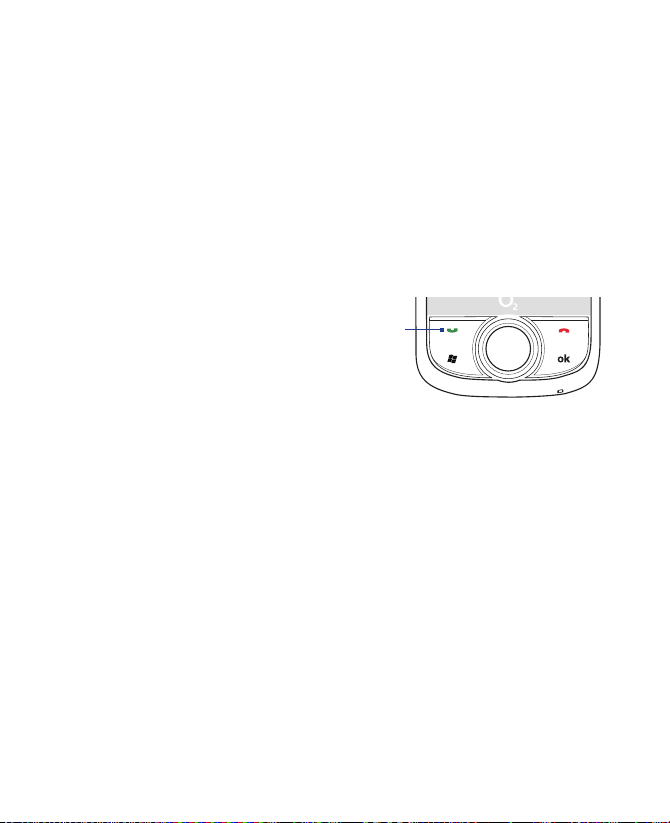
70 Telefonfunktionen verwenden
3.1 Telefon verwenden
Sie können dieses Gerät wie jedes herkömmliche Mobiltelefon zum Anrufen
und Empfangen von Telefongesprächen und zum Senden von SMS/MMSNachrichten verwenden. Sie können Anrufe direkt aus den Kontakten
anwählen oder Telefonbucheinträge der SIM-Karte in die Kontakte des
Telefons kopieren.
Das Telefon-Fenster
Vom Telefon-Fenster aus können Sie auf die Funktion Anrufliste, die
Kurzwahlfunktion und die Telefoneinstellungen zugreifen. Führen Sie einen
der folgenden Schritte aus, um das Telefon-Fenster zu öffnen:
• Tippen Sie auf Start >
Telefon.
• Drücken Sie auf die
SPRECHEN-Taste.
PIN eingeben
Den meisten SIM-Karten ist vom Netzbetreiber eine persönliche
Identifikationsnummer (PIN) zugewiesen.
1. Geben Sie die PIN ein, die Sie vom Netzbetreiber erhalten haben.
2. Tippen Sie auf Eingabe.
Hinweis Wenn Sie die PIN dreimal falsch eingeben, wird die SIM-Karte gesperrt.
In diesem Fall können Sie die PIN-Sperre nur mit der PUK (PIN Unblocking
Key)-Nummer wieder aufheben, die Sie ebenfalls von Ihrem Netzbetreiber
erhalten.
SPRECHENTaste
Telefonfunktion ein- und ausschalten
In vielen Ländern ist es gesetzlich vorgeschrieben, das Telefon an Bord eines
Flugzeuges auszuschalten.
Telefonfunktion aktivieren oder deaktivieren
1. Tippen Sie auf Start > Programme > Comm Manager.
2. Tippen Sie im Comm Manager-Fenster auf die Taste Telefon, um die
Telefonfunktion zu aktivieren oder deaktivieren. Wenn die Funktion
aktiviert wird, ist die EIN-Anzeige zu sehen.
Page 71

Telefonfunktionen verwenden 71
Flugmodus aktivieren oder deaktivieren
Eine andere Möglichkeit, die Telefonfunktion auszuschalten, ist die
Aktivierung des Flugmodus auf dem Gerät.
Wenn Sie den Flugmodus aktivieren, werden sämtliche Funkfunktionen auf dem
Gerät, einschließlich der Telefonfunktion, Bluetooth und Wi-Fi, ausgeschaltet.
Wenn Sie den Flugmodus deaktivieren, wird die Telefonfunktion wieder
eingeschaltet, und der vorherige Zustand von Bluetooth und Wi-Fi wird
wieder hergestellt.
1. Tippen Sie auf Start > Programme > Comm Manager.
2. Tippen Sie im Comm Manager-Fenster auf die Taste Flugmodus, um
den Flugmodus zu aktivieren oder deaktivieren. Wenn die Funktion
aktiviert wird, ist die EIN-Anzeige zu sehen.
Lautstärke des Gerätes regeln
1. Das Freisprechsymbol ( ) erscheint in
der Titelleiste.
2. Gehen Sie unter Lautstärke
folgendermaßen vor:
• Regeln Sie die Lautstärke des Telefons
( ) oder des Gerätes ( ), indem
Sie den Schieber auf die gewünschte
Lautstärkestufe stellen.
•
Tippen Sie auf Ein, Vibrieren oder Aus,
um sowohl die Lautstärke des Systems
Tipp
Hinweise •
• Wenn Sie den Vibrationsmodus aktivieren, wird der Ton automatisch
als auch die des Klingeltons zu ändern.
Regeln Sie mit der Lautstärkenregelung auf der linken Seite des Gerätes die
Gerätelautstärke, während Sie kein Gespräch führen. Während eines Gespräches
können Sie mit dieser Lautstärkenregelung die Telefonlautstärke regeln.
Wenn Sie die Gesprächslautstärke regeln möchten, müssen Sie dies
während eines Gespräches tun. Eine Betätigung des Lautstärkereglers,
wenn gerade kein Telefongespräch stattfindet, ändert nur die Lautstärke
des Klingeltons, der Benachrichtigung und der MP3-Wiedergabe.
ausgestellt, und das Gerät vibriert, wenn Sie einen Anruf empfangen.
Das Vibrationssymbol (
dass der Vibrationsmodus aktiviert ist.
) erscheint in der Titelleiste, um anzuzeigen,
Page 72

72 Telefonfunktionen verwenden
3.2 Telefonieren
Mit dem Gerät können Sie Anrufe mit Telefon, Kontakte, TouchFLO,
Kurzwahl
Anruf über Telefon absetzen
Kontakt aus dem Telefonbuch anrufen
Tippen Sie auf Kontakte im Heute-Fenster, oder tippen Sie auf Start >
Kontakte, und gehen Sie dann folgendermaßen vor:
, Anrufliste und SIM-Manager absetzen.
1. Tippen Sie auf Start > Telefon.
2. Drücken Sie mit Ihrem Finger auf die
Tasten auf dem Tastenfeld des Telefons,
oder tippen Sie sie mit dem Stift an, um
eine Telefonnummer einzugeben.
Tipp Wenn Sie eine falsche Nummer
eingegeben haben, tippen Sie auf
Löschen ( ), um eingegebene
Ziffern der Reihe nach wieder zu
löschen. Wenn Sie die gesamte
Nummer löschen möchten, tippen Sie
etwas länger auf die Löschen-Taste.
3. Drücken Sie auf die SPRECHEN-Taste auf
dem Gerät, um den Anruf abzusetzen.
• Markieren Sie einen Kontakt, und drücken Sie auf SPRECHEN.
• Tippen Sie auf den gewünschten Kontakt in der Kontaktliste, und
tippen Sie auf die Nummer, die Sie anrufen möchten.
• Tippen Sie etwas länger auf den gewünschten Kontakt und tippen Sie
dann im Kontextmenü auf Büro anrufen
anrufen.
, Privat anrufen oder Handy
Page 73

Telefonfunktionen verwenden 73
Eine bestimmte Nummer aus einem Kontakt auswählen
Standardmäßig wird die Handynummer (Hdy) eines Kontaktes verwendet,
wenn Sie eine Person aus der Kontaktliste anwählen. Sie können jedoch
auch festlegen, dass eine andere Nummer angewählt werden soll.
1. Tippen Sie auf Start > Kontakte.
2. Markieren Sie den Kontakt.
3. Drücken Sie links oder rechts auf die NAVIGATIONSSTEUERUNG.
Die Buchstaben, die für die Nummer stehen, ändern sich während des
Durchblätterns.
Anruf vom Touch Cube aus absetzen
Wenn Sie einen der im Touch Cube gespeicherten Kontakte anrufen
möchten, gehen Sie folgendermaßen vor:
1. Öffnen Sie den Touch Cube, indem
Sie Ihren Finger, beginnend auf dem
Logo am unteren Bildschirmrand, auf
dem Display von unten nach oben
führen. (Siehe Kapitel 1 für genaue
Anweisungen.)
2. Bewegen Sie Ihren Finger nach links
oder rechts über das Display, um den
Würfel zu drehen und zu dem Fenster
zu gelangen, in dem Ihre favorisierten
Kontakte angezeigt werden.
3. Berühren Sie das Foto oder den Namen
des Kontaktes, den Sie anrufen möchten.
Tipp Berühren Sie den Kontakt etwas länger, um eine Übersicht über den Kontakt
zu öffnen.
Page 74

74 Telefonfunktionen verwenden
Anruf von der Anrufliste aus absetzen
1. Tippen Sie im Telefon-Fenster auf Anrufliste ( ) .
Tipp Drehen Sie im Telefon-Fenster das NAVIGATIONSRAD gegen den
Uhrzeigersin, um die Anrufliste anzuzeigen.
2. Sie können entweder mit Ihrem Finger durch alle Anrufe in der Liste
blättern oder auf Menü > Filter tippen und eine Auswahl in einer
Kategorie mit Anrufarten auswählen: Alle Anrufe, Verpasste Anrufe,
Ausgehende Anrufe und Eingehende Anrufe.
3. Gehen Sie zum gewünschten Kontakt oder zur gewünschten
Telefonnummer, und drücken Sie auf SPRECHEN oder Anrufen
Ein-Tipp-Kurzwahl
Mit der Kurzwahl-Funktion können Sie häufig verwendete Nummern mit
einem einzigen Antippen anwählen. Wenn Sie z. B. einem Kontakt mit der
Kurzwahlfunktion die Position 2 zuweisen, können Sie im Telefon-Fenster
mit dem Stift etwas länger auf
des Kontaktes anzurufen. Bevor Sie eine Kurzwahlposition belegen können,
muss die Nummer bereits in der Kontaktliste vorhanden sein.
Kurzwahleintrag erstellen
1. Tippen Sie im Telefon-Fenster auf Menü > Kurzwahl.
Tipp Drehen Sie im Telefon-Fenster das NAVIGATIONSRAD im Uhrzeigersin,
um die Kurzwahl-Einträge anzuzeigen.
2. Tippen Sie auf Menü > Neu.
3. Tippen Sie auf einen Kontakt. Wählen Sie die Telefonnummer aus, die
Sie einer Kurzwahltaste zuweisen möchten.
4. Wählen Sie im Feld Kurzwahl eine verfügbare Taste für die Kurzwahl.
5. Tippen Sie auf OK.
Hinweis Wenn Sie eine Telefonnummer an einem bereits belegten Speicherort
speichern möchten, ersetzt die neue Nummer die vorhandene Nummer.
Tipps • Wenn Sie einen Kurzwahleintrag von den Kontakten im Gerät oder auf der
SIM-Karte aus erstellen möchten, tippen Sie auf den Kontakt, wählen Sie
die Nummer, die Sie der Kurzwahl hinzufügen möchten aus, und tippen
Sie dann auf Menü > Als Kurzwahl hinzufügen.
• Wenn Sie einen Kurzwahleintrag löschen möchten, tippen Sie in der Liste
Kurzwahl etwas länger auf den gewünschten Eintrag, und tippen Sie
dann auf Löschen.
.
Nummer 2 tippen, um die Telefonnummer
Page 75

Telefonfunktionen verwenden 75
Mailbox anrufen
Die Nummer 1 ist in der Regel für die Mailbox reserviert. Tippen Sie im
Telefon-Fenster etwas länger auf diese Taste, um die Mailbox anzurufen.
Anruf mit SIM-Manager absetzen
Mit dem SIM-Manager können Sie den Inhalt der SIM-Karte ansehen,
SIM-Telefonbucheinträge zu den Kontakten auf dem Gerät übertragen und
einen Anruf von der SIM-Karte aus absetzen.
SIM-Kontakt anrufen
1. Tippen Sie auf Start > Programme > SIM-Manager.
Warten Sie, bis der Inhalt der SIM-Karte geladen ist.
2. Tippen Sie etwas länger auf den Namen oder die Telefonnummer der
Person, die Sie anrufen möchten, und tippen Sie auf Anrufen.
Für weitere Informationen über den SIM-Manager siehe Kapitel 6.
3.3 Anruf empfangen
Wenn ein Anruf eingeht, erscheint eine Meldung, die Ihnen die Möglichkeit
gibt, den Anruf entweder anzunehmen oder abzuweisen.
Eingehenden Anruf annehmen oder abweisen
• Um den Anruf anzunehmen, tippen Sie auf Annehmen, oder drücken
Sie auf die SPRECHEN-Taste des Gerätes.
• Um den Anruf abzuweisen, tippen Sie auf Abweisen oder drücken Sie
auf die BEENDEN-Taste des Gerätes.
Gespräch beenden
Ein laufendes Telefongespräch können Sie beenden, indem Sie auf
Auflegen tippen oder auf die BEENDEN-Taste des Gerätes
Verpassten Anruf ansehen
Sie sehen das Symbol in der Titelleiste, wenn Sie einen Anruf verpasst
haben. Um nachzusehen, wer Sie angerufen hat, führen Sie einen der
folgenden Schritte aus:
• Tippen Sie auf und dann auf Ansicht.
• Tippen Sie im Telefon-Fenster auf Anrufliste ( ). Sie können
verpasste Anrufe, sowie eingehende und ausgehende Anrufe in der
Anrufliste ansehen.
drücken.
Page 76

76 Telefonfunktionen verwenden
Einen Anruf in die Warteschleife legen
Das Gerät benachrichtigt Sie, wenn während eines Gespräches ein zweiter
Anruf eingeht. Sie haben dann die Möglichkeit, diesen Anruf anzunehmen
oder abzulehnen. Wenn Sie gerade ein Gespräch führen und einen zweiten
Anruf annehmen, können Sie entweder zwischen den zwei Anrufern
makeln oder mit allen drei Anrufern eine Konferenz aufbauen.
1. Tippen Sie auf Annehmen, um den zweiten Anruf anzunehmen und
den ersten Anruf zu halten.
2. Um das zweite Gespräch zu beenden und zum ersten
zurückzuwechseln, tippen Sie auf Auflegen
Beenden-Taste des Geräts.
Zwischen zwei Anrufen umschalten
Tippen Sie auf Makeln.
Konferenzschaltung einrichten
1. Legen Sie entweder einen Anruf in die Warteschleife, und rufen Sie
dann eine zweite Nummer an, oder nehmen Sie bei einem laufenden
Gespräch einen eingehenden Anruf an.
2. Tippen Sie auf Menü > Konferenz.
Hinweis Nicht alle Netzbetreiber unterstützen Konferenzgespräche.
Genauere Informationen erhalten Sie vom Netzbetreiber.
Freisprechfunktion ein- und ausschalten
Mit der im Gerät integrierten Freisprechfunktion können Sie freihändig
sprechen oder andere Personen bei einem Gespräch zuhören lassen.
• Tippen Sie während eines Gesprächs auf Freisprech., oder drücken
Sie die SPRECHEN-Taste, bis die Freisprechfunktion eingeschaltet ist.
Das Freisprechsymbol
• Wenn Sie die Freisprechfunktion ausschalten möchten, tippen Sie auf
Freispr. aus, oder drücken Sie erneut auf SPRECHEN, und halten Sie
so lange, bis die Freisprechfunktion deaktiviert ist.
Warnung! Um Ihre Ohren nicht zu verletzen, sollten Sie das Gerät nicht an Ihr Ohr
halten, wenn Sie die Freisprechfunktion aktivieren.
, oder drücken Sie auf die
erscheint in der Titelleiste.
Page 77
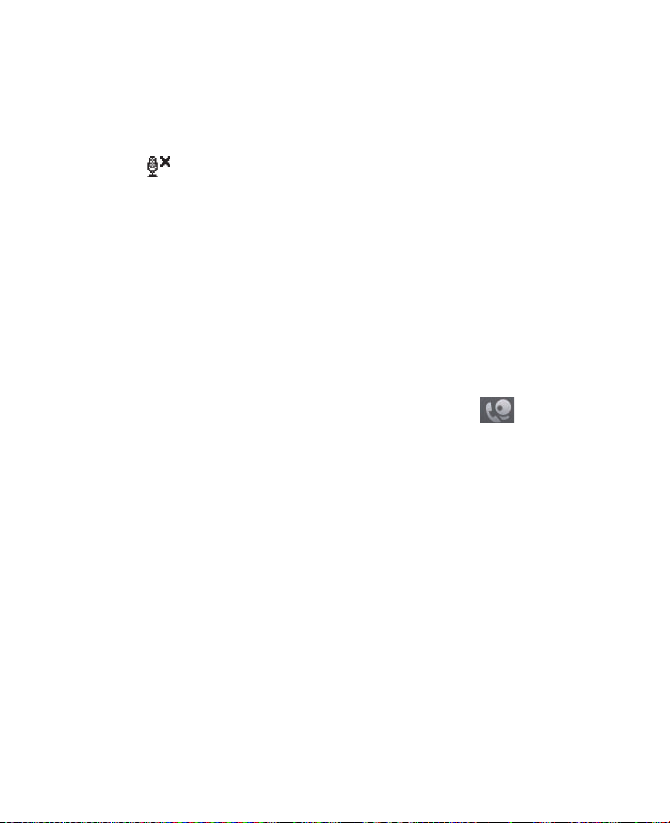
Telefonfunktionen verwenden 77
Gespräch stumm stellen
Sie können das Mikrofon während eines Anrufes ausschalten, damit Sie den
Anrufer hören können, der Anrufer Sie jedoch nicht hören kann.
• Tippen Sie während eines Anrufes auf Ton aus.
• Wenn das Mikrofon ausgesschaltet ist, erscheint das Ton-aus-Symbol
auf dem Display. Tippen Sie auf Ton ein, um das Mikrofon wieder
einzuschalten.
3.4 Videoanruf absetzen
Wenn Sie sich in einem 3G-Netz befinden, können Sie mit dem Gerät auch
Videoanrufe absetzen. Für Videoanrufe benötigen Sie eine 3G-fähige SIMKarte.
Videoanruf absetzen
Führen Sie einen der folgenden Schritte aus:
• Geben Sie über das Tastenfeld des Telefons die Telefonnummer ein,
die Sie anrufen möchten, und tippen Sie dann auf
• Geben Sie über das Tastenfeld des Telefons die Telefonnummer
ein, die Sie anrufen möchten, und tippen Sie dann auf Menü >
Videoanruf, um mit einem Videoanruf zu beginnen.
• Tippen Sie unter den Kontakten etwas länger auf den gewünschten
Kontakt, und tippen Sie dann auf Videoanruf
• Tippen Sie in der Anrufliste etwas länger auf die gewünschte
Telefonnummer bzw. den Kontakt, und tippen Sie dann auf
Videoanruf
Hinweis Je nach Signalstärke erscheint das Bild des Gesprächspartners 3 bis 5
Wenn ein Videoanruf fehlgeschlagen ist, werden Sie gefragt, ob Sie den
Videoanruf wiederholen möchten oder stattdessen einen normalen Anruf
absetzen oder eine SMS/MMS-Nachricht absenden möchten.
.
Sekunden nach Aufbau der Verbindung auf dem Display. Auch die Qualität
von Streaming-Bildern kann von der Signalstärke beeinflusst werden.
.
.
Page 78
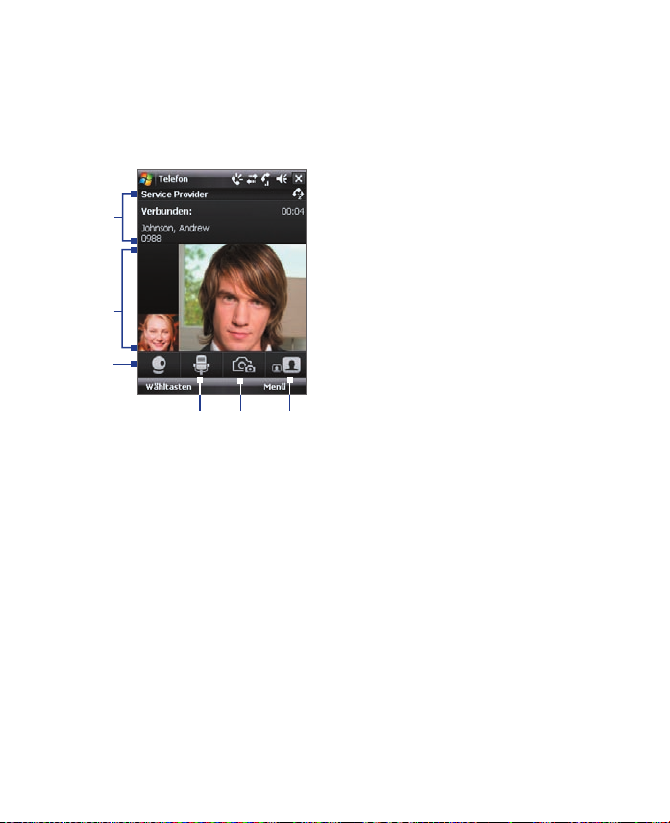
78 Telefonfunktionen verwenden
Videoanrufeinstellungen ändern
Während eines Videoanrufes können Sie bestimmte Einstellungen wie
Bildgröße, Bildhelligkeit, verwendete Kamera usw. ändern.
Auf der folgenden Seite sehen Sie das Videoanruf-Fenster und die
Bedientasten, die während eines Anrufs zu sehen sind.
1
2
3
4
5
1 Statusbereich. Hier werden der Name
des Dienstanbieters, die Daten des
Gesprächspartners und der Anruftimer
angezeigt.
2 Bildanzeigebereich. Hier wird je nach
Einstellung unter Bild wechseln in
verschiedener Kombination Ihr Bild
und das Bild des Gesprächspartners
angezeigt.
3 Kamera Ein/Aus. Tippen Sie hier, um
die Kamera ein- und auszuschalten.
Bei ausgeschalteter Kamera wird
das Bild angezeigt, das Sie bei
6
Videoanrufoptionen eingestellt haben.
Für weitere Informationen siehe
“Videoanrufoptionen einrichten”.
4 Ton Aus/Ein. Tippen Sie hier, um den Ton
aus- und einzuschalten.
5 Hauptkamera/Zweite Kamera.
Tippen Sie hier, um zwischen
Hauptkamera (hinten) und zweiter
Kamera (vorne) zu wechseln.
6 Bild wechseln. Tippen Sie hier so oft,
bis die gewünschte Anzeigeoption
angezeigt wird.
Page 79

”Bild wechseln” Optionen
Beide Seiten
(Mein Video klein)
Beide Seiten
(Mein Video groß)
Telefonfunktionen verwenden 79
Das Bild des Gesprächspartners wird groß,
das eigene klein angezeigt. Dies ist die
Standardeinstellung.
Das Bild des Gesprächspartners wird klein,
das eigene groß angezeigt.
Beide Seiten (gleich) Beide Bilder werden in derselben Größe
Nur andere Seite Es wird nur das Bild des Gesprächspartners
angezeigt.
angezeigt.
Helligkeit einstellen
Sie können die Helligkeit des Anzeigebildes
einstellen. Wenn Sie während eines
Videogesprächs oben oder unten auf die
NAVIGATIONSSTEUERUNG drücken oder das
NAVIGATIONSRAD drehen, erscheint eine
Helligkeitsleiste unten im Fenster.
• Drücken Sie rechts auf die
NAVIGATIONSSTEUERUNG oder drehen
Sie das NAVIGATIONSRAD gegen den
Uhrzeigersinn, um die Helligkeit zu
erhöhen.
• Drücken Sie links auf die
NAVIGATIONSSTEUERUNG oder
Helligkeitsleiste
drehen Sie das NAVIGATIONSRAD im
Uhrzeigersinn, um die Helligkeit zu
verringern.
Tipps • Sie können auch oben oder unten auf die NAVIGATIONSSTEUERUNG
• Sie können die Helligkeit auch einstellen, indem Sie auf Menü >
drücken, um die Helligkeit einzustellen.
Helligkeit
tippen.
Page 80

80 Telefonfunktionen verwenden
Videoanrufoptionen einrichten
Tippen Sie im Telefon-Fenster bzw. im Fenster des aktiven Videoanrufes auf
Menü > Videoanrufoptionen. Sie können die folgenden Optionen einrichten:
Videoanrufoptionen:
Registerkarte Allgemein
Videoanrufoptionen:
Registerkarte Dienstleistungen
Registerkarte Allgemein
• Standbild zeigen. Wählen Sie das Bild aus, das angezeigt werden soll,
wenn die Kamera ausgeschaltet wird.
• Voreinstellung (weiblich). Hier wird ein weibliches Bild anstelle
Ihres Bildes angezeigt.
• Voreinstellung (männlich). Hier wird ein männliches Bild anstelle
Ihres Bildes angezeigt.
• Benutzerdefiniertes Bild. Hier können Sie ein Bild aus einer Datei
als Bildschirmanzeige verwenden.
Wenn diese Option ausgewählt
ist, sind das Feld Dateiname und die Taste Durchsuchen aktiviert,
und Sie können eine Bilddatei auswählen
.
• Letztes Videobild. Hier wird das letzte Bild des zuletzt
aufgenommenen Videos als Anzeigebild verwendet.
• Videobildschirm-Einstellungen. Um die Art der Anzeige Ihres
Bildes und das des Gesprächspartners auf dem Display zu ändern,
wählen Sie die gewünschte Option in der Liste Videobildschirm-
Einstellungen aus, oder tippen Sie im Videoanruf-Fenster auf die
Taste Bild wechseln.
Page 81

Telefonfunktionen verwenden 81
• Kameraoptionen:
• Video von zweiter Kamera spiegeln. Markieren Sie dieses
Kontrollfeld, wenn Sie dem Gesprächspartner mit der zweiten
Kamera ein Textdokument zeigen möchten.
• Kamera ausschalten, wenn Videoanruf angenommen wird.
Markieren Sie dieses Kontrollfeld, wenn Sie dem Gesprächspartner
kein Videomaterial von sich selbst senden möchten. Stattdessen
wird das Bild gezeigt, das Sie unter Standbild zeigen festgelegt
haben.
• Info anzeigen:
• Anruftimer zeigen. Markieren Sie dieses Kontrollfeld, damit im
Statusbereich die Dauer des Gespräches angezeigt wird.
• Telefonnummer und Namen zeigen. Markieren Sie dieses
Kontrollfeld, damit im Statusbereich die Telefonnummer und der
Name des Gesprächspartners angezeigt werden.
Registerkarte Dienste
Um weitere Anrufoptionen für die Videoanruffunktion einzurichten, tippen
Sie auf die Registerkarte Dienste. Wählen Sie im Dienste-Fenster in der
Liste die gewünschten Dienstleistungen aus, und tippen Sie dann auf
Einstellungen anfordern.
3.5 Videoanruf empfangen
Eingehenden Videoanruf annehmen oder abweisen
• Wenn Sie einen Videoanruf annehmen möchten, tippen Sie auf
Annehmen oder drücken Sie auf die SPRECHEN-Taste auf dem Gerät.
• Um einen Videoanruf abzulehnen, tippen Sie auf Abweisen, oder
drücken Sie auf die BEENDEN-Taste des Gerätes.
Videoanruf beenden
Ein laufendes Videogespräch können Sie beenden, indem Sie auf die
BEENDEN-Taste des Gerätes drücken.
Page 82

82 Telefonfunktionen verwenden
3.6 Smart Dialing
Smart Dialing erleichtert Ihnen die
Eingabe einer Telefonnummer.
Wenn Sie mit der Eingabe einer
Telefonnummer oder eines
Kontaktnamens beginnen, durchsucht
und sortiert Smart Dialing automatisch
die Kontakteinträge auf der SIM-Karte, in
den Kontakten sowie die Telefonnummern
in der Anrufliste (inklusive eingehender,
ausgehender und unbeantworteter
Anrufe). Sie können dann die gewünschte
Nummer oder den gewünschten Kontakt
aus der gefilterten Liste zum Wählen
auswählen.
Kontaktnamen oder Nummer suchen
Geben Sie lediglich den ersten Buchstaben des Namens bzw. die erste
Ziffer der Nummer eines Kontaktes ein. Smart Dialing sucht dann unter
den Kontakten nach Telefonnummern die mit der eingegebenen Ziffer
beginnen sowie nach Kontaktnamen, die mit dem eingegebenen
Buchstaben beginnen. Es werden auch Kontaktnamen gefunden, in denen
der Buchstabe nach einem Leerzeichen, einem Bindestrich oder einem
Unterstreichungszeichen steht. Wenn Sie z. B. auf dem Telefon-Tastenfeld
die Ziffer “2” antippen, die auf dem Tastenfeld mit den Buchstaben
[a, b, c] verknüpft ist, werden Namen wie “Ben Miller”, “George Adams”,
“John-Carter”, “Carter, Ellen”, “Dixon, Allan”, “Thomas_Clark”, “JaneCampbell”
als zutreffend betrachtet.
Wenn die Liste zu lang ist, geben Sie einen weiteren Buchstaben ein.
Wenn Sie beim oben genannten Beispiel weiter auf die Taste “3” tippen,
die mit den Buchstaben [d, e, f] verknüpft ist, verkürzt sich die Liste auf
die folgenden Namen: “Ben Miller”, “George Adams”, “
Allan”.
Smart
DialingFeld
Carter, Ellen”, “Dixon,
Page 83

Telefonfunktionen verwenden 83
Textnachrichten mit Smart Dialing erstellen und absenden
1. Drücken Sie auf die SPRECHEN-Taste des Gerätes, um das Telefon-
Fenster aufzurufen.
2. Geben Sie die ersten Ziffern oder Zeichen ein.
Wenn Sie mit der Eingabe einer Nummer oder eines Buchstabens
beginnen, werden im Smart Dialing-Fenster die zutreffenden Einträge
angezeigt.
3. Gehen Sie im Smart Dialing-Fenster durch die Liste, indem Sie
Ihren Finger oder den Stift nach oben oder unten über das Display
bewegen oder indem Sie mit der NAVIGATIONSSTEUERUNG nach
oben oder unten gehen.
4. Sie können folgendermaßen vorgehen:
• Wenn der gewünschte Kontakt ausgewählt ist, drücken Sie auf die
SPRECHEN-Taste, um einen Anruf abzusetzen.
• Wenn Sie dem gewählten Kontakt eine SMS schicken möchten,
tippen Sie etwas länger auf den Kontakt, und tippen Sie auf
senden.
• Wenn Sie eine andere Telefonnummer anrufen möchten, die
mit dem ausgewählten Kontakt verknüpft ist, tippen Sie etwas
länger auf den ausgewählten Kontakt und tippen Sie dann auf die
Telefonnummer, die Sie anrufen möchten.
SMS
Page 84

84 Telefonfunktionen verwenden
3.7 Zusätzliche Informationen zum Telefonieren
Notruf absetzen
Geben Sie die an Ihrem Ort geltende internationale Notrufnummer ein, und
drücken Sie auf die SPRECHEN-Taste des Gerätes.
Tipp Es ist möglich, dass weitere Notrufnummern auf der SIM-Karte gespeichert
sind. Genauere Informationen erhalten Sie vom Netzbetreiber.
Auslandsgespräch absetzen
1. Tippen Sie etwas länger auf die Taste Nummer 0 auf dem Tastenfeld
des Telefons, bis das +-Zeichen erscheint.
Das Zeichen
anrufen.
2. Geben Sie die komplette Telefonnummer ein, die Sie wählen
möchten, und drücken Sie auf die SPRECHEN-Taste des Gerätes
Die vollständige Telefonnummer besteht aus der Landesvorwahl, der
Ortsvorwahl (ohne die erste Null) und der Telefonnummer.
3.8
Bluetooth- SIM-Zugriff für Autotelefone einrichten
Autotelefone, die die Bluetooth SAP (SIM Access Profile)-Funktion
unterstützen, können mit dem Gerät verbunden werden und über
Bluetooth auf die SIM-Karte zugreifen. Sobald Sie eine SAP-Verbindung
hergestellt haben, können Sie die SIM-Kontakte vom Gerät zum Autotelefon
herunterladen. Sie können das Autotelefon auch verwenden, um mit der
SIM-Karte des Gerätes Anrufe abzusetzen und anzunehmen.
Hinweis Um das Herunterladen von Kontakten zum Autotelefon zu ermöglichen,
stellen Sie sicher, dass alle Kontakte im Gerät auf der SIM-Karte und nicht
im Gerätespeicher gespeichert sind. Konfigurieren Sie das Autotelefon, um
Kontakte nur von der SIM-Karte herunterzuladen.
1. Stellen Sie auf dem Gerät sicher, dass Bluetooth eingeschaltet ist und
sich im Sichtbar-Modus befindet. Für weitere Informationen über das
Einschalten von Bluetooth und die Aktivierung des Sichtbar-Modus
siehe “Bluetooth-Modi” in Kapitel 10.
(+) ersetzt das internationale Präfix des Landes, das Sie
.
Page 85

Telefonfunktionen verwenden 85
2. Tippen Sie auf Start > Programme > SAPSettings.
3. Wählen Sie im Fenster BT Remote SIM Access die Option Remote SIM
Access, und klicken Sie dann auf Fertig.
4. Verbinden Sie das Autotelefon über Bluetooth mit dem Gerät.
Um zu erfahren, wie Sie das Gerät anschließen können, lesen Sie die
Bedienungsanleitung des Autotelefons.
5. Wenn Sie das Autotelefon zum ersten Mal mit dem Gerät verbinden,
geben Sie das Kennwort des Telefons in das Gerät ein.
6. Auf dem Gerät erscheint eine Meldung, die Ihnen mitteilt, dass eine
Verbindung zwischen dem Gerät und dem Autotelefon hergestellt
wurde. Tippen Sie auf
OK.
7. Klicken Sie im Fenster BT Remote SIM Access auf Fertig.
Hinweis Sie werden nicht in der Lage sein, Anrufe abzusetzen/zu empfangen,
Nachrichten zu senden/zu empfangen oder ähnliche Aktivitäten auf dem
Gerät auszuführen, wenn die SIM Access Profile-Verbindung aktiv ist.
Dies ist bei aktiver SAP-Verbindung nur über das Autotelefon möglich.
Nachdem die Bluetooth-Verbindung getrennt wurde, können Sie das Gerät
wie gewohnt verwenden.
Page 86

86 Telefonfunktionen verwenden
Page 87

Kapitel 4
Gerät einrichten
4.1 Grundlegende Einstellungen
4.2 Das Heute-Fenster
4.3 Gerät schütze
n
Page 88

88 Gerät einrichten
4.1 Grundlegende Einstellungen
Uhrzeit und Datum
Uhrzeit und Datum einstellen
1. Tippen Sie auf Start > Einstellungen > Registerkarte System >
Uhrzeit & Wecker
2. Wählen Sie die richtige Zeitzone aus, und geben Sie das Datum und
die Uhrzeit ein.
Hinweis Während der Synchronisierung wird die Uhrzeit des Gerätes mit der des
Computers aktualisiert.
Datum und Uhrzeit für einen anderen Standort einstellen
Wenn Sie sich häufig in einer anderen Zeitzone aufhalten oder mit
einer Person dort kommunizieren, können Sie diese Zone als Ihre
Besuchszeitzone festlegen.
1. Tippen Sie auf Start > Einstellungen > Registerkarte System >
Uhrzeit & Weckerr
2. Tippen Sie auf Besucht.
3. Wählen Sie die richtige Zeitzone, und geben Sie das Datum und die
Uhrzeit ein.
Ländereinstellungen
Bei den Ländereinstellungen wird die Darstellungsart der Zahlen, der
Währungen, des Datums und der Uhrzeit festgelegt.
1. Tippen Sie auf Start > Einstellungen > Registerkarte System >
Ländereinstellungen
2. Wählen Sie auf der Registerkarte Region eine Region in der Liste aus.
Hinweis
3. Die Region, die Sie hier festlegen, bestimmt die Optionen, die auf den
anderen Registerkarten verfügbar sind.
4. Für weitere Einstellungen können Sie die entsprechenden
Registerkarten aufrufen und die gewünschten Optionen auswählen.
> Registerkarte Uhrzeit.
> Registerkarte Uhrzeit.
.
Hierbei wird die Sprache des Betriebssystems im Gerät nicht geändert.
Page 89

Gerät einrichten 89
Anzeigeeinstellungen
Helligkeit des Displays einstellen
1. Tippen Sie auf Start > Einstellungen > Registerkarte System >
Beleuchtung >
Registerkarte Helligkeit.
2. Verstellen Sie den Schieberegler, um die Helligkeit anzupassen.
Abdunklung der Beleuchtung nach einer bestimmten Verzögerung
einstellen
1. Tippen Sie auf Start > Einstellungen > Registerkarte System >
Beleuchtung
.
2. Tippen Sie auf die Registerkarte Akkubetrieb oder Externe
Stromversorgung.
3. Wählen Sie die Option Beleuchtung ausschalten nach Leerlauf von,
und bestimmen Sie eine Verzögerungsdauer.
Textgröße auf dem Display vergrößern oder verkleinern
1. Tippen Sie auf Start > Einstellungen > Registerkarte System >
Bildschirm > Registerkarte Textgröße.
2. Verschieben Sie den Regler, um die Textgröße zu vergrößern oder zu
verkleinern.
Gerätename
In folgenden Situationen wird mit dem Gerätenamen das Gerät identifiziert:
• Synchronisierung mit einem PC
• Herstellung einer Verbindung zu einem Netz
• Wiederherstellung von Daten aus einer Datensicherungsdatei
Hinweis Wenn Sie mehrere Geräte mit demselben PC synchronisieren, muss jedes
Gerätenamen ändern
einzelne Gerät einen eigenen einmaligen Namen besitzen.
1. Tippen Sie auf Start > Einstellungen > Registerkarte System > Info.
2. Tippen Sie auf die Registerkarte Geräte-ID.
3. Geben Sie einen Namen ein.
Hinweis Der Gerätename muss mit einem Buchstaben beginnen, kann dann
aus den Buchstaben A bis Z und den Ziffern 0 bis 9 bestehen und
darf keine Leerstellen enthalten. Verwenden Sie das UnterstreichenZeichen ( _ ), um Worte zu trennen.
Page 90
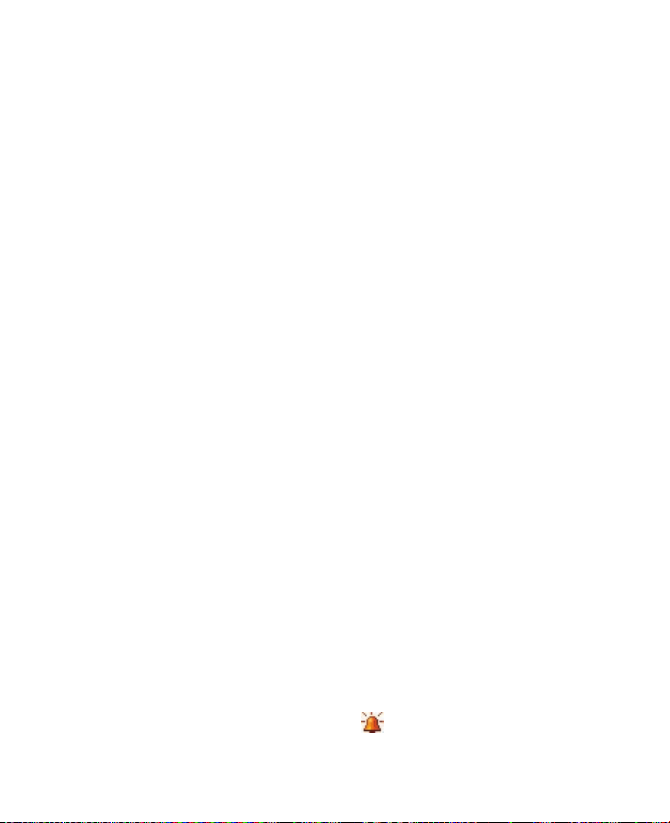
90 Gerät einrichten
Klingeltoneinstellungen
Klingeltyp und Klingelton ändern
1. Tippen Sie im Telefon-Fenster auf Menü > Optionen > Registerkarte
Telefon
2. Bestimmen Sie in der Liste Ruftontyp, ob Sie über eingehende
Anrufe durch einen Klingelton, eine Vibration oder eine Kombination
aus beidem benachrichtigt werden möchten.
3. Tippen Sie in der Liste Klingelton auf den gewünschten Ton.
Tipps • Sie können *.wav, *.mid, *.mp3, *.wma oder andere Arten von
•
Signale und Benachrichtigungen
Signal einstellen
1. Tippen Sie auf Start > Einstellungen > Registerkarte System >
Uhrzeit & Wecker > Registerkarte
2. Tippen Sie auf <Beschreibung>, und geben Sie einen Namen für das
Signal ein.
3. Tippen Sie auf den Wochentag, an dem das Signal ertönen soll.
Sie können mehrere Tage festlegen, indem Sie auf die gewünschten
Tage tippen. Tippen Sie erneut, um die Auswahl des Tages
aufzuheben.
4. Tippen Sie auf die Uhrzeit, um eine Uhr aufzurufen und dort die
Uhrzeit für das Signal einzustellen.
Tipp Sie können die Hand für die Stunden und Minuten ziehen, um die
5. Tippen Sie auf das Signalsymbol ( ), um die Art des gewünschten
Signals festzulegen. Sie können ein Blinksignal, einen einzelnen Ton,
einen sich wiederholenden Ton oder ein Vibrationssignal wählen.
.
Klangdateien, die Sie aus dem Internet heruntergeladen oder von einem
PC aus kopiert haben, als Klingtöne verwenden. Für eine komplette Liste
unterstützter Audiodateiformate für Klingeltöne, siehe “ Technische Daten”
im Anhang.
Um Klangdateien als Klingeltöne zu verwenden, kopieren Sie sie erst in
den Ordner /Eigene Dateien/Klingeltöne auf dem Gerät, und wählen
Sie dann den Ton in der Liste Klingelton auf dem Gerät aus. Für weitere
Informationen zum Kopieren von Dateien siehe Kapitel 9.
Signale.
Uhrzeit einzustellen.
Page 91

Gerät einrichten 91
6. Wenn ein Ton abgespielt werden soll, tippen Sie in der Liste auf das
Kontrollkästchen neben Sound abspielen, und wählen Sie den
gewünschten Ton aus.
Festlegen, wie Sie über Ereignisse und Aktionen benachrichtigt werden
1. Tippen Sie auf Start > Einstellungen > Registerkarte Persönlich >
Sounds & Benachrichtigungen
2. Wählen Sie auf der Registerkarte Sounds die Methode aus, mit der
Sie benachrichtigt werden möchten, indem Sie die jeweiligen Felder
ankreuzen.
3. Tippen Sie auf der Registerkarte Benachrichtigungen unter Ereignis
auf einen Ereignisnamen und wählen Sie die Methode aus, mit der
Sie benachrichtigt werden möchten, indem Sie die jeweiligen Felder
ankreuzen. Sie haben mehrere Auswahlmöglichkeiten, z. B. besondere
Töne, Meldungen oder Blinklicht.
Tipp Wenn Sie Töne und Blinklicht deaktivieren, wird weniger Akkustrom
verbraucht.
.
Telefondienste
Das Gerät kann eine direkte Verknüpfung zu einem Mobiltelefonnetz
herstellen und Ihnen ermöglichen, auf die Einstellungen unterschiedlicher
Telefondienste für das Gerät zuzugreifen und diese Einstellungen zu
ändern. Zu Telefondiensten können Rufumleitung, Anklopfen, Mailbox
usw. gehören. Kontaktieren Sie den Netzbetreiber, um mehr über die
Verfügbarkeit von Telefondiensten für das Gerät zu erfahren.
Auf Einstellungen von Telefondiensten zugreifen und diese
Einstellungen ändern
1. Tippen Sie auf Start > Einstellungen > Registerkarte Persönlich >
Telefon > Registerkarte Dienste
2. Wählen Sie die Dienste aus, die Sie verwenden möchten, und tippen
Sie auf Einstellungen anfordern.
3.
Wählen Sie die gewünschten Optionen aus, und tippen Sie dann auf OK.
Für weitere Informationen zur Festlegung von Einstellungen für Telefondienste
siehe die Hilfe auf dem Gerät.
.
Page 92

92 Gerät einrichten
4.2 Das Heute-Fenster
Im Heute-Fenster werden alle Termine, aktiven Aufgaben und
Informationen über eingehende Nachrichten angezeigt. Sie können frei
bestimmen, was im Heute-Fenster angezeigt wird.
Heute-Fenster einrichten
1. Tippen Sie auf Start > Einstellungen > Registerkarte Persönlich >
2. Wählen Sie auf der Registerkarte Darstellung das gewünschte Thema
3. Wählen Sie auf der Registerkarte Elemente die Elemente aus, die im
Benutzerdefiniertes Hintergrundbild verwenden
Sie können für das Heute-Fenster auch ein eigenes Bild als Hintergrundbild
verwenden.
1. Tippen Sie auf Start > Einstellungen > Registerkarte Persönlich >
2. Markieren Sie das Kontrollkästchen Dieses Bild als Hintergrund
3.
4. Tippen Sie auf OK.
Besitzerinformationen anzeigen
Wenn Besitzerinformationen im Heute-Fenster angezeigt werden, kann für
den Fall, dass Sie das Gerät verlieren sollten, der Finder es ihnen leichter
zurückgeben.
1. Tippen Sie auf Start > Einstellungen > Registerkarte Persönlich >
2. Auf der Registerkarte Identifizierung können Sie Ihre persönlichen
.
Heute
für das Heute-Fenster aus.
Heute-Fenster erscheinen sollen.
.
Heute
verwenden, und tippen Sie auf Durchsuchen, um eine Liste Ihrer
Bilddateien anzuzeigen.
Tippen Sie auf den Dateinamen des Bildes, das Sie verwenden möchten.
Besitzerinformationen
Daten eingeben.
.
Page 93
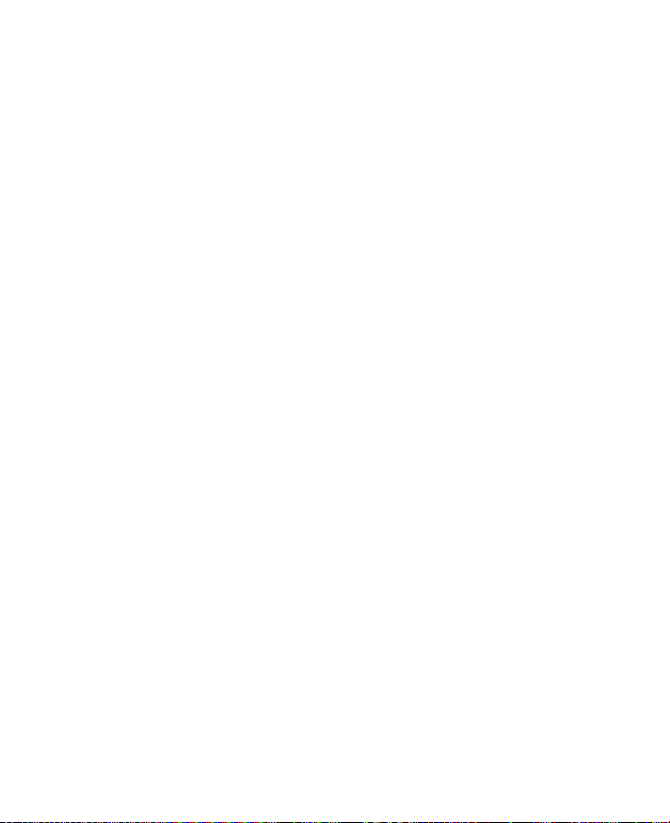
Gerät einrichten 93
Tipps • Wenn Sie Besitzerinformationen im Heute-Fenster anzeigen möchten,
• Sie können das Gerät so einstellen, dass das ‘Persönlich’-Fenster erscheint,
tippen Sie auf Start > Einstellungen > Registerkarte Persönlich >
Heute. Markieren Sie auf der Registerkarte Elemente das Kontrollfeld
Besitzerinformationen
wenn das Gerät eingeschaltet wird. Auf dem Display werden all Ihre
persönlichen Informationen angezeigt. Um das ‘Persönlich’-Fenster
anzuzeigen, tippen Sie auf Start > Einstellungen > Registerkarte
Persönlich > Besitzerinformationen > Registerkarte Optionen
markieren Sie dann das Kontrollkästchen Identifizierungsinformationen.
.
, und
Optionen für die Anzeige von Terminen im Heute-Fenster einrichten
Wenn Sie viele Termine besitzen, haben Sie die Möglichkeit, die Art der
Termine festzulegen, die im Heute-Fenster angezeigt werden sollen.
1. Tippen Sie auf Start > Einstellungen > Registerkarte Persönlich >
Heute.
2. Tippen Sie auf die Registerkarte Elemente.
3. Wählen Sie Kalender, und tippen Sie auf Optionen.
4. Führen Sie einen der folgenden Schritte aus:
• Wählen Sie Nächsten Termin, wenn nur der nächste Termin des
Zeitplans angezeigt werden soll, oder Bevorstehende Termine
,
wenn mehrere bevorstehende Termine angezeigt werden sollen.
• Löschen Sie die Markierung für Ganztägige Ereignisse anzeigen,
wenn keine ganztägigen Ereignisse angezeigt werden sollen.
Für weitere Informationen zur Verwendung des Kalenders, siehe Kapitel 6 und 8.
Page 94
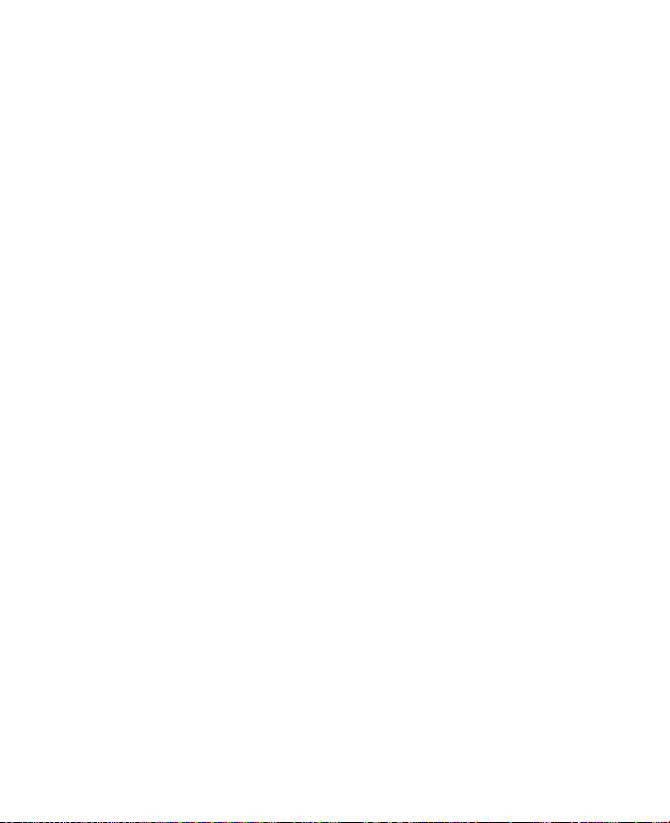
94 Gerät einrichten
Optionen für die Anzeige von Aufgaben im Heute-Fenster einrichten
Wenn Sie viele Aufgaben besitzen, haben Sie die Möglichkeit, die Art der
Aufgaben festzulegen, die im Heute-Fenster angezeigt werden sollen.
1. Tippen Sie auf Start > Einstellungen > Registerkarte Persönlich >
Heute
2. Tippen Sie auf die Registerkarte Elemente.
3. Wählen Sie Aufgaben, und tippen Sie auf Optionen.
4. Führen Sie einen der folgenden Schritte aus:
• Wählen Sie bei Anzeigen der Anzahl von die Art der Aufgaben,
• Bestimmen Sie in der Liste Kategorie, ob nur die einer
Für weitere Informationen zur Erstellung von Aufgaben auf dem Gerät siehe
Kapitel 6.
Startmenü einrichten
Sie können festlegen, welche Elemente im Start-Menü erscheinen sollen.
1. Tippen Sie auf Start > Einstellungen > Registerkarte Persönlich >
Menüs.
2. Aktivieren Sie die Kontrollkästchen der Elemente, die im Start-Menü
erscheinen sollen. Sie können bis zu sieben Elemente auswählen.
Tipp Sie können auch Ordner und Verknüpfungen erstellen, die im Startmenü-
.
die im Heute-Fenster erscheinen sollen.
bestimmten Kategorie zugewiesenen Aufgaben oder alle
Aufgaben angezeigt werden sollen.
Programmordner erscheinen. Gehen Sie zum Ordner /Windows/Start
Menü/Programme auf dem Gerät, und erstellen Sie dann die gewünschten
Ordner und Verknüpfungen.
Page 95

Gerät einrichten 95
4.3 Gerät schützen
SIM-Karte mit einer PIN schützen
Sie können die SIM-Karte vor unbefugtem Zugriff schützen, indem Sie eine
PIN-Nummer (Persönliche Identifikationsnummer) zuweisen. Die StandardPIN erhalten Sie vom Netzbetreiber. Diese können Sie später ändern.
PIN ändern
1. Tippen Sie im Telefon-Fenster auf Menü > Optionen > Registerkarte
2. Wählen Sie die Option PIN zur Benutzung des Telefons notwendig.
3.
Tipp Notrufe können jederzeit auch ohne Eingabe einer PIN abgesetzt werden.
Gerät mit einem Kennwort schützen
Daten sind besser geschützt, wenn bei jedem Einschalten des Gerätes ein
Kennwort abgefragt wird.
Gerätekennwort einrichten
1. Tippen Sie auf Start > Einstellungen > Registerkarte Persönlich >
2. Markieren Sie das Kontrollkästchen Erforderlich, wenn Gerät nicht
3. Legen Sie im Feld Kennworttyp den Kennworttyp fest, den Sie
4. Geben Sie das Kennwort in die Felder Kennwort und Bestätigen ein.
5. Tippen Sie auf OK. Beim nächsten Einschalten des Gerätes werden Sie
.
Telefon
Sie können die PIN jederzeit ändern, indem Sie auf PIN ändern tippen.
Sperren
.
verwendet wurde seit, und wählen Sie dann im Feld rechts daneben
die Dauer, die das Gerät ausgeschaltet sein muss, bis ein Kennwort
abgefragt wird.
verwenden möchten. Wenn das Gerät für die Verbindung
Netz konfiguriert ist, sollte das Kennwort für eine größere Sicherheit
des Gerätes alphanumerisch aufgebaut sein.
aufgefordert, das Kennwort einzugeben.
mit einem
Page 96

96 Gerät einrichten
Hinweise • Um sicherzustellen, dass Sie jederzeit Notrufe absetzen können,
• Wenn Sie eine Erinnerungshilfe eingegeben haben, wird diese Hilfe
• Mit jeder Eingabe eines falschen Kennwortes wird die Reaktionszeit
• Wenn Sie das Kennwort vergessen haben, können Sie eine Hardware-
Dateien auf einer Speicherkarte verschlüsseln
Sie können das Gerät so einstellen, dass es Dateien verschlüsselt, wenn
diese auf einer Speicherkarte gespeichert werden.
1. Tippen Sie auf Start > Einstellungen > Registerkarte System >
Verschlüsselung
2. Wählen Sie Dateien auf Speicherkarten verschlüsseln.
Hinweise • Verschlüsselte Dateien können nur von dem Gerät geöffnet werden,
sollte der Anfang des Kennwortes nicht mit der vor Ort geltenden
Notrufnummer identisch sein.
angezeigt, nachdem Sie das Kennwort fünf Mal falsch eingegeben haben.
des Gerätes auf die Eingabe länger, bis es am Ende gar nicht mehr zu
reagieren scheint.
Zurücksetzung durchführen oder den Gerätespeicher löschen.
Bevor Sie dies tun, stellen Sie sicher, dass Sie Ihre Daten und Dateien
gesichert haben, so dass Sie sie später wieder auf das Gerät kopieren
können.
Für weitere Informationen zur Hardware-Zurücksetzung des Gerätes
und zum Löschen des Speichers siehe Kapitel 13.
.
von welchem sie verschlüsselt wurden.
• Verschlüsselte Dateien werden wie andere Dateien auch geöffnet,
vorausgesetzt, Sie verwenden das Gerät, mit dem sie verschlüsselt
wurden. Sie brauchen keinen zusätzlichen Schritt durchzuführen, um
diese Dateien zu lesen.
Page 97
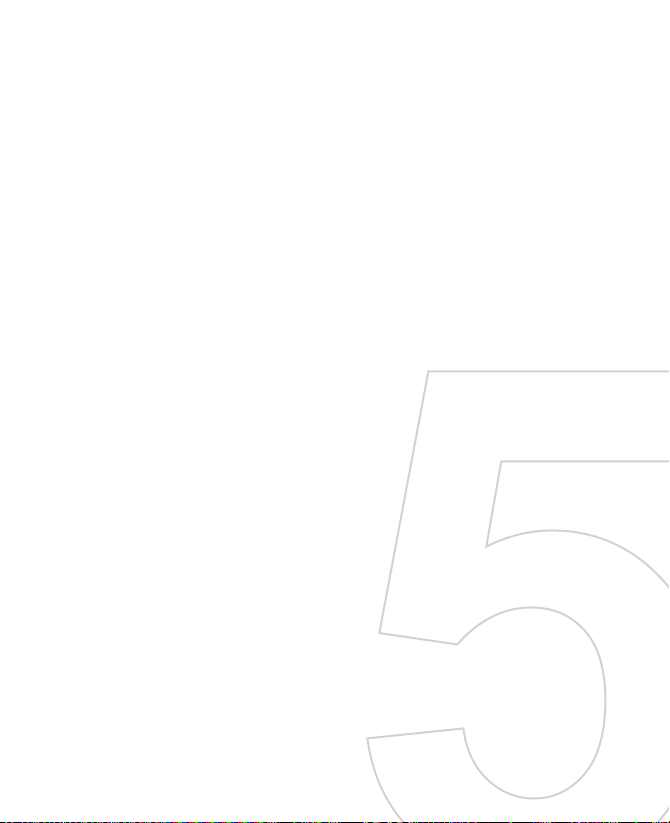
Kapitel 5
Daten mit einem
Computer synchronisieren
5.1 Synchronisierung
5.2 Das Windows Mobile®-Gerätecenter unter
Windows Vista® einrichten
5.3 ActiveSync® unter Windows XP® einrichten
5.4 Mit einem Computer synchronisieren
5.5 Mit Bluetooth synchronisieren
5.6 Musik und Videos synchronisieren
Page 98

98 Daten mit einem Computer synchronisieren
5.1 Synchronisierung
Sie können Daten aus einem Computer überall hin mitnehmen, indem
Sie sie auf das Gerät synchronisieren. Folgende Arten von Daten können
zwischen einem Computer und dem Gerät synchronisiert werden:
• Microsoft Outlook®-Daten, einschließlich Outlook-E-Mail, Kontakte,
Kalender, Aufgaben und Notizen
• Medien, z. B. Bilder, Musik und Video
• Favoriten
• Dateien, z. B. Dokumente
Bevor Sie eine Synchronisierung durchführen können, müssen Sie erst die
Synchronisierungssoftware auf dem Computer installieren und einrichten.
Für weitere Informationen siehe “Windows Mobile-Gerätecenter unter
Windows Vista® einrichten” und “ActiveSync® unter Windows XP® einrichten”.
Synchronisierungsmethoden
Nachdem Sie die Synchronisierungssoftware auf dem Computer installiert
haben, können Sie das Gerät auf folgende Weisen mit einem Computer
verbinden und eine Synchronisierung durchführen:
• Verwenden Sie das USB-Synchronisierungskabel zur Herstellung der
Verbindung und zur Synchronisierung.
Nachdem Sie das Synchronisierungskabel an das Gerät und den
Computer angeschlossen haben, beginnt die Synchronisierung
automatisch.
• Verwenden Sie Bluetooth zur Herstellung der Verbindung und zur
Synchronisierung.
Sie müssen erst eine Bluetooth-Partnerschaft zwischen dem Gerät
und dem Computer einrichten, bevor Sie Daten zwischen ihnen über
Bluetooth synchronisieren können. Für weitere Informationen über
die Einrichtung einer Bluetooth-Partnerschaft siehe Kapitel 10.
Für Informationen über die Synchronisierung mit Bluetooth siehe
“Mit Bluetooth synchronisieren” weiter unten in diesem Kapitel.
Führen Sie nach Möglichkeit häufig Synchronisierungen durch, um Daten
auf dem Gerät und dem Computer jederzeit auf dem neuesten Stand zu
halten.
, d. h. gespeicherte Verknüpfungen zu Ihren Lieblingswebsites
Page 99

Daten mit einem Computer synchronisieren 99
Hinweis Sie können auch Outlook-E-Mail, Kontakte, und Aufgaben auf dem
Gerät mit dem Exchange Server Ihrer Firma synchronisieren. Für weitere
Informationen über die Einrichtung des Gerätes zur Synchronisierung mit
dem Exchange Server siehe Kapitel 8.
5.2 Das Windows Mobile®-Gerätecenter unter
Windows Vista® einrichten
Das Microsoft Windows Mobile®-Gerätecenter ersetzt Microsoft®
ActiveSync® in Windows Vista®.
Hinweis In einigen Versionen von Windows Vista ist das Windows Mobile-
Synchronisierung mit dem Windows MobileGerätecenter einrichten
Wenn Sie das Gerät mit einem PC verbinden und das Windows MobileGerätecenter zum ersten Mal starten, werden Sie aufgefordert, eine
Windows Mobile-Partnerschaft mit dem Gerät einzurichten. Gehen Sie
folgendermaßen vor, um eine Partnerschaft zu erstellen:
Gerätecenter bereits installiert. Wenn das Windows Mobile-Gerätecenter
noch nicht in Windows Vista zur Verfügung steht, können Sie es von der
Begleit-CD aus, die mit dem Gerät geliefert wird, installieren.
1. Schließen Sie das Gerät an den PC an. Das Windows Mobile-
Gerätecenter wird automatisch konfiguriert und geöffnet.
2. Klicken Sie im Fenster mit der Lizenzvereinbarung auf Akzeptieren.
3. Klicken Sie auf der Startseite
des Windows MobileGerätecenters auf Gerät
einrichten.
Hinweis Wählen Sie Verbinden,
ohne Gerät
einzurichten, wenn
Sie nur Mediendateien
übertragen, nach
Updates sehen und das
Gerät durchsuchen, aber
keine Synchronisierung
von Outlook-Daten
durchführen möchten.
Page 100

100 Daten mit einem Computer synchronisieren
4. Markieren Sie die Elemente, die Sie synchronisieren möchten, und
klicken Sie dann auf Weiter
5. Geben Sie einen Gerätenamen ein, und klicken Sie auf Einrichten.
Wenn Sie den Setup-Assistenten beendet haben, synchronisiert das
Windows Mobile-Gerätecenter das Gerät automatisch.
Sie werden feststellen, dass Outlook E-Mails und andere Daten nach der
Synchronisierung auf dem Gerät zu sehen sind.
.
Das Windows Mobile-Gerätecenter verwenden
Um das Windows Mobile-Gerätecenter zu öffnen, klicken Sie auf Start >
Alle Programme > Windows Mobile-Gerätecenter auf dem Windows
Vista®-Computer.
Das Windows Mobile-Gerätecenter bietet Ihnen nun folgende Optionen:
• Klicken Sie auf Einstellungen für mobiles Gerät, um Synchronisie-
rungseinstellungen anzuzeigen und zu ändern.
• Wenn Sie auf Bilder, Musik und Videos >___ neue Bilder/Videoclips
stehen zum Import bereit klicken, leitet Sie ein Assistent durch das
Auswählen und Übertragen von Fotos vom Gerät zur Fotogalerie auf
dem Windows Vista-PC.
